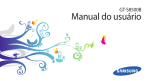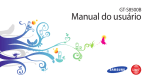Download Samsung GT-S5330 manual do usuário
Transcript
GT-S5330 Manual do usuário GT-S5330.indb 2 22/10/2010 09:17:50 Usando este manual Obrigado por adquirir este celular Samsung. Este telefone irá garantir a você serviços de comunicação móvel de alta qualidade e de entretenimento baseados na excepcional tecnologia Samsung de padrões elevados. Ícones de instrução Antes de iniciar, familiarize-se com os ícones que você verá neste manual: Aviso—situações que podem prejudicar você ou terceiros Este manual do usuário foi especialmente desenvolvido para guiar você através das funções de seu telefone celular. Atenção—situações que podem danificar seu telefone ou outro equipamento • Por favor leia este manual cuidadosamente antes de utilizar seu telefone de forma a garantir um uso seguro e correto. • As descrições neste manual são baseadas nas configurações padrão de seu telefone. • Por favor guarde este manual para consultas futuras. 2 Nota —notas, dicas de uso ou informações adicionais ► Consulte—páginas com informações relacionadas; por exemplo: 12 (representa “veja página 12”) Usando este manual GT-S5330.indb 2 22/10/2010 09:17:51 → [ Seguido de—a ordem de opções ou menus que você precisa selecionar para executar um passo; por exemplo: No modo de Menu, selecione Mensagens → Escrever (representa Mensagens, seguido de Escrever) ] Colchetes—teclas do telefone; por exemplo: [ ] (representa a tecla para Ligar ou desligar / Sair do menu) Direitos autorais Direitos autorais © 2010 Samsung Electronics Este manual está protegido pelas leis dos direitos autorais internacionais. Nenhuma parte deste manual pode ser, reproduzido, distribuído, traduzido ou transmitido de qualquer forma ou meios, sejam eletrônicos ou mecânicos, incluindo fotocópias, gravações, ou salvos em qualquer dispositivo de armazenamento e sistema de recuperação, sem a permissão por escrito da Samsung Electronics. Marcas registradas Os direitos a todas as tecnologias e produtos que englobam este dispositivo são propriedade de seus respectivos proprietários: • SAMSUNG, e logo SAMSUNG são marcas registradas da Samsung Electronics. • Bluetooth® é uma marca registrada de Bluetooth SIG, Inc. worldwide. • Java™ é uma marca registrada de Sun Microsystems, Inc. • Windows Media Player® é uma marca registrada de Microsoft Corporation. e sao marcas registradas da SRS Labs, Inc. CS Headphone e WOW HD são tecnologias incorporadas sobre a licença da SRS Labs, Inc. • Wi-Fi®, o logotipo Wi-Fi CERTIFIED e o logotipo Wi-Fi são marcas registradas da Wi-Fi Alliance. • Usando este manual GT-S5330.indb 3 3 22/10/2010 09:17:51 • Por favor leia todas as precauções de segurança antes de utilizar seu telefone de forma a garantir um uso seguro e correto. • As imagens e as telas capturadas utilizadas neste manual podem apresentar diferenças na aparência em relação ao produto atual. • O conteúdo neste manual pode apresentar diferenças entre o produto ou o software fornecido pelos provedores de serviços ou operadoras, e está sujeito a mudanças sem nenhum aviso prévio. Consulte o site www.samsungmobile.com.br para verificar a última versão do manual do usuário. • As funções disponíveis e serviços adicionais podem variar por aparelho, software ou provedor de serviços. • O formato e distribuição deste manual é baseado no sistema operacional Bada e pode variar dependendo do sistema de operação do usuário. 4 • As aplicações bem como suas funções podem variar de país, região ou especificação de hardware. A Samsung não é responsável por danos causados por aplicações de terceiros. • Você pode atualizar o software de seu dispositivo acessando o site www.samsungmobile.com. • Os arquivos de som, papéis de parede e imagens disponíveis neste dispositivo são licenciados para uso limitado entre a Samsung e seus respectivos proprietários. Extrair e utilizar estes materiais para comerciais ou outros propósitos é uma violação as leis dos direitos autorais. A Samsung não é responsável por tal violação dos direitos autorais causadas pelo usuário. Usando este manual GT-S5330.indb 4 22/10/2010 09:17:51 Índice Montando................................................. 8 Desembale..............................................................8 Inserir o cartão SIM e a bateria...........................8 Carregar a bateria............................................... 10 Inserir um cartão de memória (opcional)..... 12 Inserir uma tira de mão (opcional)................. 14 Primeiros Passos.................................... 15 Ligar ou desligar seu dispositivo.................... 15 Conhecendo seu telefone................................ 16 Utilizar o Touch screen...................................... 21 Bloquear ou desbloquear a tela e as teclas... 22 Acessar menus.................................................... 23 Iniciar e gerenciar aplicações.......................... 24 Usar Widgets........................................................ 25 Configurar seu telefone.................................... 26 Inserir texto.......................................................... 30 Acessar informações de ajuda......................... 34 Comunicação.......................................... 35 Chamadas............................................................. 35 Registros............................................................... 41 Mensagens........................................................... 42 Índice GT-S5330.indb 5 5 22/10/2010 09:17:52 E-mail..................................................................... 47 IM............................................................................ 51 Social Hub............................................................ 51 Tarefas................................................................... 73 Notas...................................................................... 74 Gravador de voz.................................................. 75 Entretenimento...................................... 52 Internet.................................................... 77 Câmera.................................................................. 52 Vídeo Player......................................................... 61 Música................................................................... 62 Rádio FM............................................................... 66 Jogos e aplicativos............................................. 69 Internet................................................................. 77 Sincronizar........................................................... 82 YouTube................................................................ 83 Informação pessoal............................... 70 Contatos................................................................ 70 Calendário............................................................ 72 6 Conectividade........................................ 84 Bluetooth.............................................................. 84 Wi-Fi....................................................................... 88 GPS......................................................................... 90 Conexões com o computador......................... 91 Índice GT-S5330.indb 6 22/10/2010 09:17:52 Ferramentas............................................ 94 Relógio.................................................................. 94 Calculadora.......................................................... 95 Minhas contas..................................................... 96 Meus arquivos..................................................... 97 SIM AT.................................................................. 102 Procura inteligente........................................... 102 Configurações......................................103 Acessar o menu Configurações..................... 103 Modo Offline...................................................... 103 Conectividade................................................... 103 Perfis de som..................................................... 104 Visor e Luz.......................................................... 105 Geral.................................................................... 105 Data e Hora........................................................ 106 Menu e widgets................................................ 106 Aplicações.......................................................... 106 Segurança........................................................... 112 Memória............................................................. 113 Zerar..................................................................... 113 Sobre o telefone............................................... 113 Solução de problemas........................114 Informações de uso e segurança......120 Índice GT-S5330.indb 7 7 22/10/2010 09:17:53 Montando Desembale Verifique se os seguintes itens encontram-se na sua caixa: • Telefone celular • Bateria modelo EB494353VU • Carregador de bateria modelo ETA0U10BBB • Fone de ouvido modelo EHS49AS0ME • Manual do usuário Use apenas softwares aprovados pela Samsung. Softwares não originais ou ilegais podem causar danos ou mal funcionamento do telefone, perdendo a garantia de fabricação. 8 • Os itens fornecidos com seu telefone podem variar, dependendo do software e acessórios disponíveis em sua região ou oferecidos pelo seu provedor de serviços. • Você pode obter acessórios adicionais com seu revendedor Samsung local. • Os acessórios fornecidos atuam melhor em seu telefone. • Acessórios diferentes daqueles fornecidos podem não ser compatíveis com seu aparelho. Inserir o cartão SIM e a bateria Ao assinar um serviço celular, você receberá um cartão SIM com detalhes de sua assinatura, como seu número de identificação pessoal (PIN) e serviços opcionais. Montando GT-S5330.indb 8 22/10/2010 09:17:53 3 Insira o cartão SIM Para inserir o cartão SIM e a bateria 1 Se o telefone estiver ligado, mantenha a tecla [ pressionada para desligá-lo. ] 2 Remova a tampa da bateria. • Insira o chip no telefone com os contatos dourados virados para baixo. • Se não inserir um cartão SIM, só poderá utilizar os Tome cuidado para não ferir suas unhas ao remover a tampa da bateria. serviços que não utilizam a rede e alguns menus. Montando GT-S5330.indb 9 9 22/10/2010 09:17:53 4 Insira a bateria. Carregar a bateria Antes de usar o telefone pela primeira vez, você precisa carregar a bateria. Você pode carregar o telefone com o carregador de bateria ou conectando a um computador com o cabo de dados. 5 Insira a tampa da bateria. Utilize somente os carregadores e cabos aprovados pela Samsung. Utilizar carregadores ou cabos não autorizados, pode causar estouro na bateria ou danificar seu telefone. Quando o nível de bateria estiver baixa, o telefone irá emitir um tom de alerta e exibir uma mensagem de bateria baixa. O ícone de bateria também estará vazio e piscando. Se o nível de bateria se tornar muito baixo, o telefone irá automaticamente se desligar. Recarregue a bateria para continuar a usar o telefone. 10 Montando GT-S5330.indb 10 22/10/2010 09:17:54 ›› Carregar a bateria com o carregador 1 Abra a tampa do conector multifuncional no topo do dispositivo. 2 Insira o carregador de bateria no conector do telefone. 3 Ligue o carregador de bateria em uma tomada elétrica. • Você pode usar o telefone durante o carregamento, mas irá aumentar o tempo para carregar completamente a bateria. • Durante o carregamento, o telefone pode se aquecer. Isto é normal e não deve afetar a vida útil ou desempenho de seu dispositivo. • Se o seu telefone não carregar adequadamente, traga seu telefone e o carregador a uma assistência técnica Samsung. 4 Quando a bateria estiver completamente carregada Conectar o carregador incorretamente pode causar sérios danos ao telefone. Quaisquer danos causados por uso incorreto não terão cobertura da garantia. (o ícone não estiver mais se movendo), retire o carregador de bateria da tomada. Não remova a bateria antes de remover o carregador. pois pode causar danos ao telefone. Montando GT-S5330.indb 11 11 22/10/2010 09:17:54 ›› Carregar a bateria com o cabo de dados do computador Antes de carregar, certifique-se de que o seu computador está ligado. 1 Abra a tampa do conector multifuncional no topo do dispositivo. 2 Conecte uma extremidade do cabo (micro-USB) no conector do telefone. 3 e conecte a outra extremidade do cabo na porta USB do computador. Dependendo do tipo de cabo de dados que estiver usando, pode levar alguns minutos antes de iniciar o carregamento. Inserir um cartão de memória (opcional) Para armazenar arquivos de mídia adicionais, você precisa inserir um cartão de memória. Seu telefone aceita cartões de memória microSD™ ou microSDHC™ com até 16 GB (dependendo do fabricante e do tipo do cartão de memória). A Samsung utiliza padrões industriais aprovados para cartões de memória, mas algumas marcas podem não ser inteiramente compatível com o seu telefone. Utilizar um cartão de memória incompatível pode danificar seu telefone ou o cartão de memória e pode corromper os arquivos armazenados. 4 Quando a bateria estiver completamente carregada (o ícone não estiver mais se movendo), retire o cabo de dados do telefone e do computador 12 Montando GT-S5330.indb 12 22/10/2010 09:17:54 • Seu telefone suporta apenas estrutura de arquivo FAT para cartões de memória. Ao inserir um cartão com uma estrutura de arquivo diferente, seu telefone irá solicitar que o cartão seje formatado. • Excluir e gravar freqüentemente diminuirá o tempo de vida do cartão de memória. 1 Remova a tampa da bateria. 2 Insira um cartão de memória com os contatos dourados virado para baixo. 3 Empurre o cartão dentro do compartimento até que ele trave no local. 4 Insira a tampa da bateria. ›› Remova o cartão de memória. 1 Certifique-se de que o telefone não está atualmente utilizando o cartão de memória. 2 Remova a tampa da bateria. 3 Empurre o cartão de memória gentilmente até ele se desconectar do dispositivo. 4 Puxe o cartão de memória para fora do compartimento. 5 Insira a tampa da bateria. Não remova um cartão enquanto o telefone transfere ou acessa informações, uma vez que isso poderia resultar em perda de dados e/ou danos ao cartão ou ao dispositivo. Montando GT-S5330.indb 13 13 22/10/2010 09:17:55 ›› Formatar o cartão de memória. Formatar o cartão de memória em um computador pode causar incompatibilidade com seu telefone. Formate o cartão de memória apenas no telefone. No modo de Menu selecione, Configurações → Memória → Detalhes do cartão de memória → Formatar → Sim. Inserir uma tira de mão (opcional) 1 Remova a tampa da bateria. 2 Insira a tira de mão através do compartimento e a encaixe na pequena proteção. Antes de formatar o cartão de memória, não se esqueça de fazer uma cópia de segurança de todos os dados importantes armazenados em seu telefone. A garantia do fabricante não cobre perda de dados em virtude de ações de usuários. 3 Insira a tampa da bateria. 14 Montando GT-S5330.indb 14 22/10/2010 09:17:55 Primeiros Passos Ligar ou desligar seu dispositivo Para ligar seu telefone, 1 Mantenha a tecla [ ] pressionada. 2 Insira seu código PIN e pressione Concluído (se 6 Defina a hora e data e selecione Salvar. Para desligar seu telefone, mantenha pressionada [ ]. • Siga todos os avisos e instruções recomendados pelo pessoal autorizado em áreas onde dispositivos sem fio são proibidos. • Para usar os serviços do dispositivo que não necessitam da rede, altere para o modo Offline. No modo de Menu, selecione Configurações → Modo Offline . necessário). 3 Selecione o idioma desejado para o visor e selecione Próximo. 4 Selecione o idioma desejado para inserir texto e selecione Próximo. 5 Selecione seu fuso horário locale selecione Próximo. Primeiros Passos GT-S5330.indb 15 15 22/10/2010 09:17:55 Conhecendo seu telefone ›› Layout do dispositivo Alto-falante Conector do carregador/cabo de dados Lente da câmera Fone de ouvido Tecla de volume Touch screen Teclado Qwerty Tampa da bateria Tecla Menu Sair do menu Microfone Tecla ligar/ desligar/tecla de Bloqueio Tecla de discagem Tecla câmera Alto-falante Antena interna 16 Primeiros Passos GT-S5330.indb 16 22/10/2010 09:17:56 ›› Teclas Tecla Tecla Função Discar Efetua aou atende uma chamada: no modo de Espera, recupera o registro de suas ligações e mensagens. Menu Acesse o modo de Menu; abra o gerenciador de tarefas para visualizar todas as aplicações ativadas (mantenha pressionado). Fim Encerra uma chamada; no modo de Menu, retorna à tela de Espera. Volume Ajusta o volume do telefone Função Ligar/ Bloquear Câmera Bloquear ou desbloquear a tela e as teclas; Ligar ou desligar o dispositivo (mantenha pressionado). No modo de Espera, liga a câmera; No modo Câmera, tira uma foto ou grava um vídeo Teclado Qwerty A composição do teclado QWERTY pode variar dependendo de seu país. Tecla Função Alfanúmerica Insere números, letras e caracteres especiais. Primeiros Passos GT-S5330.indb 17 17 22/10/2010 09:17:56 Tecla Função Shift Alt Símbolos Altera entre maiúsculas e minúsculas em um campo de entrada de texto. Use os caracteres na parte superior das teclas em um campo de entrada de texto. Insira simbolos em um campo de entrada de texto. Mensagens No modo de Espera, abra uma tela de composição de mensagens. Idioma do Teclado Altera o idioma de entrada do campo de texto; Acessa as Configurações do teclado (mantenha pressionado) Tecla Função Barra de espaço Tecla de navegação Backspace Enter Confirma Insere um espaço em um campo de entrada de texto; No modo de Espera, altere para o modo Silencioso (mantenha pressionada). Move o cursor para cima, para baixo,esquerda, ou direita no campo de entrada de texto. Apaga os carateres; No modo de Menu, returna ao nível anterior. Inicia uma nova linha em um campo de entrada de texto. No modo de Menu, selecione o menu em destaque ou confirma uma entrada. 18 Primeiros Passos GT-S5330.indb 18 22/10/2010 09:17:58 ›› Tela de Espera Quando o telefone está no modo de Espera, você irá visualizar a tela de Espera. A partir da tela de Espera, você pode visualizar o status de seu telefone e acessar aplicações. A tela de Espera possui 3 painéis e podem ser adicionados no máximo 10. ►p. 26 Percorra para a esquerda ou direita entre um dos painéis da tela de Espera. Você também pode selecionar um ponto no topo da tela para mover diretamente a um painel da tela de Espera. ›› Ícones indicadores Os ícones do visor disponíveis podem variar dependendo de seu provedor de serviços ou país. Ícones Ícones Definição Intensidade do sinal Rede GPRS disponível; Quando conectado, o ícone torna-se azul. Rede EDGE conectada; Quando conectado, o ícone torna-se azul. Rede Wi-Fi ativada Bluetooth ativado Aplicações em andamento Evento perdido Chamada de voz em andamento Definição Função mensagem SOS ativada Sem cartão SIM Desvio de chamada ativado Primeiros Passos GT-S5330.indb 19 19 22/10/2010 09:17:59 Ícones Definição Ícones Definição Sincronizando com o computador Perfil Silencioso ativado ActiveSync em andamento Hora atual Cartão de memória inserido Nível de energia da bateria Navegando na web Conectado a uma página da web segura Novas mensagens de texto ou multimídia Novo e-mail Novo correio de voz Alarme ativado ›› Painel de atalhos No modo de Espera ou enquanto utiliza uma aplicação, selecione na área de ícones indicadores para abrir o painel de atalhos. Selecione os ícones para ativar/desativar o Wi-Fi ou Bluetooth. Você também pode mudar o volume do telefone e verificar novas mensagens e alertas. Roaming (fora de área) Perfil Normal ativado 20 Primeiros Passos GT-S5330.indb 20 22/10/2010 09:18:02 Utilizar o Touch screen • Para um melhor uso da tela, remova a proteção de No Touch screen do seu telefone, você pode selecionar itens ou executar funções. Aprenda ações básicas para usar o Touch screen. • A tela de seu aparelho possue uma camada que • Para evitar arranhões na tela, não utilize ferramentas afiadas ou pontiagudas. • Não permita que a tela entre contato com outros dispositivos elétricos. Descargas eletroestáticas podem causar mau funcionamento na tela . • Não permita que a tela entre contato com a água. A tela de seu aparelho pode ter um mau funcionamento quando exposta a condições úmidas ou à água. plástico antes de usar o telefone. detecta pequenas descargas elétricas emitidas pelo corpo humano. Para um melhor uso da tela, toque-a com a ponta do dedo. A tela de seu aparelho não irá responder ao toque de ferramentas pontiagudas tais como agulha ou caneta. Primeiros Passos GT-S5330.indb 21 21 22/10/2010 09:18:02 Controle sua tela com as seguintes ações: • Toque: Toque uma vez para selecionar ou iniciar uma aplicação ou opção do menu. • Manter pressionado: Mantenha um item pressionado por mais de 2 segundos para abrir uma lista de opções. • Duplo toque: Toque duas vezes rapidamente para aumentar ou diminuir o zoom enquanto visualiza uma foto ou página da web. • Arrastar: Toque e arraste par selecionar itens. • Arrastar e soltar: Mantenha pressionado um item e em seguida arraste para movê-lo • Leve toque: Toque levemente a tela rapidamente para ativar uma aplicação. • Área do zoom: Posicione dois dedos e afaste os para aumentar zoom ou junte os para diminuir o zoom. • Seu telefone desativa a tela quando não utilizado por um específico período de tempo. Para ativar a tela, pressione [ ] ou a tecla de Menu. • Você também pode ajustar o tempo da luz do visor. No modo de Menu, selecione Configurações → Visor e Luz → Luz do visor. • Algumas listas possuem um índice ao lado direito. Toque um letra para pular para os itens iniciados por esta letra. Arraste a tela por entre esse índice para percorrer rapidamente por entre a lista. Bloquear ou desbloquear a tela e as teclas Você pode bloquear a tela e as teclas para evitar toques acidentais ou operações indesejadas. Para bloquear, pressione [ ]. Para desbloquear, pressione [ ] ou qualquer tecla e arraste a janela em qualquer direção. 22 Primeiros Passos GT-S5330.indb 22 22/10/2010 09:18:02 Acessar menus • Seu telefone possui um sensor de movimento integrado que detecta sua orientação. Ao girar o dispositivo enquanto utiliza algumas funções, a interface irá mudar automaticamente para o modo Paisagem. Para definir a interface para manter a orientação ao girar o dispositivo, selecione Configurações → Geral → Gestos → Orientação → Alterar a orientação. • Ao utilizar o dispositivo, você pode capturar a imagem de uma tela ao pressionar a tecla de Menu e [ ] simultaneamente. A imagem será salva em Meus arquivos → Imagens → Captura de tela. Para acessar os menus de seu telefone, 1 No modo de Espera, selecione a tecla Menu para acessar o modo de Menu. 2 Percorra para a esquerda ou direita para acessar outros itens de menu. Você também pode selecionar um ponto no topo da tela para mover diretamente a tela do menu principal. 3 Selecionar um menu ou aplicação. 4 Pressione [ ] para voltar ao modo de Espera. ›› Organizar as aplicações no modo de Menu Você pode reorganizar as aplicações no modo de Menu alterando sua ordem ou agrupando em categorias para se adequar melhor as suas preferências e necessidades. No modo de Espera, selecione a tecla Menu para acessar o modo de Menu. 1 Primeiros Passos GT-S5330.indb 23 23 22/10/2010 09:18:02 2 Selecione Editar no canto superior esquerdo da tela. 3 Arraste uma aplicação para a posição desejada. Você pode mover um ícone de aplicação para outra tela do Menu. Você pode também trocar as aplicações comuns dos botões principais com outras aplicaçõespara usá-las diretamente no modo de Espera. Selecione para remover a tela do menu principal. 5 Gire o telefone no sentido horário para o modo Retrato. 6 Selecione Conc. no canto superior esquerdo da tela. 4 Selecione Conc. no canto superior esquerdo da tela. Iniciar e gerenciar aplicações 1 No modo de Espera, selecione a tecla Menu para Seu dispositivo permite que você execute diversas aplicações ao mesmo tempo. ›› Adicionar novas telas ao menu principal acessar o modo de Menu. ›› Executar múltiplas aplicações 2 Selecione Editar no canto superior esquerdo da tela. 3 Gire o telefone no sentido anti-horário para o modo Para iniciar múltiplas aplicações, pressione a tecla de Menu para retornar ao menu principal e selecione outra aplicação para iniciar. 4 Selecione ›› Usar o gerenciador de tarefas de Paisagem. para adicionar novas telas. Pode ser adicionado até 10 telas. Esta função permite gerenciar múltiplas aplicações. Para iniciar o gerenciador de tarefas, 24 Primeiros Passos GT-S5330.indb 24 22/10/2010 09:18:03 1 Matenha a tecla Menu pressionada. Os ícones das aplicações ativadas aparecem. ›› Abrir a barra de ferramentas de widgets 2 Controle as aplicações conforme o seguinte: • Para alternar entre as aplicações, selecione qualquer 1 Na tela inicial, pressione Widget na parte superior à uma da lista. • Para fechar uma aplicação, selecione • Para fechar todas as aplicações, selecione Encerrar tudo. Usar Widgets Widgets são pequenos aplicativos que possuem funções convenientes e fornecem informações a sua tela de Espera. • Alguns de seus widgets conectam com servidores da web. Selecionar um widget com acesso à web pode gerar custos adicionais. • Os widgets disponíveis podem variar, dependendo de seu país ou provedor de serviços. Para abrir a barra de ferramentas e acessar os widgets, esquerda da tela para abrir a barra de ferramentas de widgets. 2 Leia a termo de responsabilidade do widget e selecione Aceit. (se necessário). 3 Percorra para esquerda ou direita na barra para encontrar o widget desejado. 4 Arraste o widget para a tela inicial 5 Para mover o widget de volta para a barra de ferramentas do widget, mantenha pressionado até o quadro amarelo aparecer, e então arraste-o ate a barra de ferramentas do widget. 6 Selecione Sair no canto superior esquerdo da tela para fechar a barra de ferramentas de widgets. Primeiros Passos GT-S5330.indb 25 25 22/10/2010 09:18:03 Você pode organizar cada painel da tela de Espera com seus widgets favoritos. Percorra para esquerda ou direita de painel em painel e em seguida posicione os widgets em qualquer lugar da tela. Para mover o widget na tela de espera, mantenha pressionado até o quadro amarelo aparecer, e então posicione-o em qualquer lugar da tela. ›› Gerenciar os widgets com conexão a rede Você pode selecionar um perfil de widget para conectar aos serviços de rede e visualizar os widgets baixados. No modo de Menu, selecione Configurações widgets → Widget. → Menu e Configurar seu telefone Desfrute mais de seu telefone personalizando-o de acordo com suas preferências. ›› Adicionar novos paineis a tela de Espera Você pode adicionar novos paineis a tela de Espera para organizar os widgets de acordo com suas preferências e necessidades. 1 Na tela inicial, pressione Widget na parte superior à esquerda da tela 2 Gire o telefone no sentido anti-horário para o modo de Paisagem. 3 Selecione para adicionar novos paineis a tela. Pode ser adicionado até 10 telas. Selecione para remover o painel do menu principal. 4 Gire o telefone no sentido horário para o modo Retrato. 5 Selecione Sair no canto superior esquerdo da tela. 26 Primeiros Passos GT-S5330.indb 26 22/10/2010 09:18:04 ›› Visualizar hora e data atual 1 No modo de Menu, selecione Configurações → Data e Hora . 2 Selecione a opção fuso horário e um fuso horário. 3 Insira e defina a hora e data atual 4 Selecione Voltar. ›› Ajustar o volume das teclas 1 Na tela de Espera, pressione a tecla de volume para cima ou para baixo. 2 Ajuste o volume das teclas ao pressionar as tecla de volume ou arrastar o seletor. ›› Mudar para o perfil Silencioso No modo de Espera, selecione Teclado e em seguida mantenha pressionada a tecla para silenciar ou voltar ao perfil normal. Você pode também abrir o painel de atalhos e selecionar Silencioso. ›› Definir um perfil de som Você pode alterar os sons de seu telefone ao definir o perfil atual ou alterar para um outro perfil. Para definir um perfil, 1 No modo de Menu, selecione Configurações → Perfis de som . 2 Selecione o perfil que estiver usando. 3 Defina os parâmetros de som para chamadas e mensagens recebidas e sons do telefone. ► p. 104 As opções disponíveis podem variar, dependendo do perfil selecionado. 4 Selecione Definir. Para mudar para outro perfil, selecione a caixa de verificação próxima ao perfil e selecione Definir. ›› Selecionar um papel de parede para a tela de Espera. 1 No modo de Menu, selecione Configurações → Visor e Luz → Papel de parede. Primeiros Passos GT-S5330.indb 27 27 22/10/2010 09:18:04 2 Selecione uma imagem Para selecionar uma imagem de outra pasta, selecione a pasta. 2 Mantenha pressionado a área da aba. 3 Selecione uma aba e mova para uma nova posição de aba. 3 Selecione Definir. 4 Ao terminar, selecione qualquer lugar na tela fora da 1 No modo de Menu, selecione Configurações → Visor ›› Bloquear seu telefone ›› Ajustar o brilho da tela 2 3 e Luz. Arraste o seletor sobre Brilho para ajustar o nível do brilho. Selecione Definir. O nível do brilho da tela irá afetar a velocidade com que o telefone leva para consumir energia. ›› Trocar a ordem das abas Você pode trocar a ordem das abas de uma aplicação. 1 Abra uma aplicação que tenha abas na parte superior área de abas. Você pode bloquear seu telefone ao ativar uma senha de bloqueio. 1 No modo de Menu, selecione Configurações → Segurança . 2 Selecione Bloqueio do telefone. 3 Insira uma senha de 4 a 8 dígitos e selecione Concluído. 4 Insira a senha novamente e selecione Concluído. da tela. 28 Primeiros Passos GT-S5330.indb 28 22/10/2010 09:18:04 A primeira vez que você acessar um menu que solicite uma senha, será solicitado que você crie e confirme esta senha. Quando a função de bloquear telefone está ativada, você precisa inserir a senha que configurou para o telefone cada vez que for ligar o telefone. • Caso esqueça sua senha, leve seu telefone a uma autorizada Samsung para desbloquear • A Samsung não é responsável por nenhuma perda de senhas ou informações pessoais ou outros danos causados por softwares ilegais. ›› Bloquear o cartão SIM. Você pode bloquear seu dispositivo ao ativar o código PIN fornecido com seu cartão SIM. 1 No modo de Menu, selecione Configurações → Segurança . 2 Selecione Bloquear SIM. 3 Insira o PIN fornecido pelo seu cartão SIM e selecione Concluído. Quando a função pin bloqueado está ativada, você precisa inserir o PIN cada vez que for ligar o telefone. • Ao inserir incorretamente o PIN muitas vezes, seu chip será bloqueado. Você deve inserir a chave de desbloqueio do PIN (PUK) para desbloquear o cartão SIM. • Ao bloquear seu chip e inserir incorretamente o código PUK muitas vezes, leve seu chip ao seu provedor de serviços para desbloquear. ›› Ativar a função Mobile Tracker Quando alguém inserir um novo cartão SIM em seu telefone, a função Mobile Tracker irá automaticamente enviar o número de identificação do aparelho para dois destinatários para ajudá-lo a localizar e recuperar seu telefone. Primeiros Passos GT-S5330.indb 29 29 22/10/2010 09:18:04 Para utilizar este aplicativo, você precisará de uma conta Samsung para controlar o dispositivo na internet remotamente. 1 No modo de Menu, selecione Configurações → Segurança . 2 Selecione Mobile Tracker 3 Insira a senha e selecione Concluído. 4 Selecione OK e continue. 5 Insira seu endereço de e-mail e senha da sua conta 8 Quando você finalizar as configurações dos destinatários, selecione OK. 9 Selecione o campo Remetente. 10Insira o nome do remetente. 11Selecione Salvar. Você também pode controlar o dispositivo perdido pela internet. Visite o site http://www.samsungdive. com para ver informações detalhadas desta função. Samsung e selecione Iniciar sessão. Para criar uma conta Samsung, selecione a caixa de verificação ao lado de Criar Agora. Inserir texto destinatários. Alterar o método de entrada de texto (com +). Ao tocar no campo de texto, o painel de entrada com o teclado tradicional é exibido por padrão 6 Selecione Destinatários para abrir a lista de 7 Insira o número do telefone incluindo o código do país Você pode inserir texto ao pressionar os caracteres no teclado virtual ou através da escrita de mão na tela. 30 Primeiros Passos GT-S5330.indb 30 22/10/2010 09:18:04 1 4 6 Número 2 3 5 Função 1 Altera entre letras maiúsculas e minúsculas 2 Apaga uma inserção 3 Inicia uma nova linha 4 Altere para o modo Números. 5 Altera a entrada de idioma; Acesse as configurações do teclado (mantenha pressionada). 6 Insere um espaço Para alterar o método da entrada de textos, mantenha pressionado e selecione Tipo de teclado → um método de inserção de texto. Opções Função Teclado Selecione caracteres no teclado. Teclado Qwerty Escrever tela cheia Caixa de escrita Selecione caracteres no teclado QWERTY. Escreva legivelmente em qualquer lugar da tela. Escreva nas caixas de entrada Inserir texto usando os métodos de entrada 1 Alterar o método de entrada de texto 2 Selecione as teclas virtuais necessárias ou escreva na tela para inserir seu texto. Primeiros Passos GT-S5330.indb 31 31 22/10/2010 09:18:04 Ao inserir texto, gire o telefone no sentido antihorário para exibir o teclado QWERTY em tela cheia. Selecione as teclas virtuais necessárias para inserir seu texto. Mantenha pressionado e selecione Texto inteligente para visualizar as palavras alternativas. Modo Função T9 1. No modo ABC, selecione T9 ou mantenha pressionado e selecione Texto inteligente. 2. Selecione as teclas virtuais correspondentes para inserir uma palavra inteira. 3. Quando a palavra for exibida corretamente, selecione para inserir um espaço. Se a palavra correta não for exibida, selecione e uma palavra alternativa que aparece na lista. Adicionar novas palavra ao dicionário T9 Caso não encotrar a palavra desejada na lista, você pode adicioná-la ao dicionário T9. Selecione Adicionar palavra abaixo da lista de palavras alternativas. Ao usar o teclado, você pode utilizar os seguintes modos: Modo Abc Função Pressione a tecla virtual correspondente até que o caracter desejado apareça no visor. 32 Primeiros Passos GT-S5330.indb 32 22/10/2010 09:18:05 Modo Função Número Selecione a tecla virtual correspondente para inserir um número. Você pode inserir números ao manter pressionado o número desejado nos modos Abc ou T9. Símbolos 1. Selecione ◄ ou ► ou para percorrer ao símbolo desejado. 2. Selecione a tecla virtual correspondente para inserir um símbolo. Inserir texto usando o teclado QWERTY Deslize aberto o celular para usar o teclado QWERTY. Pressione a as teclas alfanuméricas para inserir caracteres, números e símbolos. Você pode também usar as seguintes teclas Tecla Função Altera entre letras maiúsculas e minúsculas Alt Insere os caracteres na metade superior das teclas. sym Altera para o modo Símbolos. Altera o idioma de entrada do campo de texto; Acessa as Configurações do teclado (mantenha pressionado) Insere um espaço ▲▼◄► Arraste o cursor para o texto desejado. Apaga uma inserção Inicia uma nova linha Primeiros Passos GT-S5330.indb 33 33 22/10/2010 09:18:06 Copiar e colar um texto Ao inserir texto, você pode usar a função copiar e colar para usar texto em outras aplicações. Acessar informações de ajuda Aprenda a acessar informações úteis sobre seu aparelho. 1 Mantenha pressionado o campo de inserção de texto 1 Na tela de Espera, abra a barra de ferramentas de 2 Pressione Selec. na lista de opções. 3 Arraste sobre o texto e pare no ponto inicial destacado. 2 3 Gire o telefone no sentido anti-horário para o modo até aparecer. widgets e selecione . Selecione o widget Ajuda para ativá-lo na tela. de Paisagem. Você pode também tocar duas vezes na palavra que deseja destacar. 4 Selecione o tópico de ajuda para aprender mais sobre cortar e copiar o texto em uma memória temporária. 5 Percorra para a esquerda ou para a direita para obter 4 Selecione Copiar ou Cortar para copiar e colar ou 5 Em outra aplicação, mantenha pressionado o campo de entrada de texto. a aplicação ou função. maiores informações. Para voltar ao nível anterior, selecione . 6 Selecione Colar para inserir o texto gravado ao campo de texto. 34 Primeiros Passos GT-S5330.indb 34 22/10/2010 09:18:06 Comunicação Chamadas Aprenda a utilizar as funções de chamadas, como atender e efetuar, utilizando opções disponíveis durante a chamada ou personalizar e usar as funções relacionadas. ›› Efetuar ou atender uma chamada. Você pode usar os botões ou touch screen ao efetuar, aceitar, encerrar ou rejeitar ligações. Efetuar uma chamada 1 No modo de Espera, selecione Teclado e digite 0, um código de prestadora, o código de área e o número do telefone, ou somente o número de telefone para uma chamada local. 2 Pressione [ ] para fazer uma chamada. 3 Para encerrar a chamada, pressione [ ]. • Utilize a lista de contatos para salvar os números que utiliza frequentemente. ►p. 70 • Para acesso rápido as chamadas recentemente discadas, pressione [ ]. Atender uma chamada 1 Ao receber uma chamada, pressione [ ]. Quando o dispositivo está tocando, pressione a tecla de Volume ou para ajustar o volume ou mantenha pressionada a tecla de Volume para baixo para silenciar o toque de chamada. 2 Para encerrar a chamada, pressione [ ]. Comunicação GT-S5330.indb 35 35 22/10/2010 09:18:07 Rejeitar uma chamada Ao receber uma chamada, pressione [ ouvir um tom de ocupado. ]. O originador irá • Você pode definir uma lista de números para rejeitar chamadas automaticamente. ►p. 38 • Você pode enviar uma mensagem ao rejeitar chamadas. Discar um número internacional 1 No modo de Espera, selecione Teclado mantenha a tecla 0 selecionada para inserir o caracter +. 2 Insira o número completo que você deseja discar (código do país, código de área e número de telefone) e pressione em seguida a tecla [ ] para discar. ›› Utilizar o fone de ouvido Ao conectar o fone de ouvido fornecido no dispositivo, você pode efetuar e atender chamadas: • Para rediscar a última chamada, pressione o botão do fone de ouvido. • Para atender uma chamada, pressione o botão do fone de ouvido. • Para encerrar uma chamada, mantenha pressionado o botão do fone de ouvido. O fone de ouvido foi desenvolvido apenas para uso em seu dispositivo e pode não ser compatível com outros fones e Mp3 players. ›› Opções durante uma chamada Você pode usar as seguintes opções durante uma chamada. • Para ajustar o nível de volume, pressione a tecla de Volume para cima ou para baixo. 36 Comunicação GT-S5330.indb 36 22/10/2010 09:18:07 • Para manter uma chamada em espera, selecione Espera. Para recuperar a chamada, selecione Recuperar. • Pressione para ativar a função Viva-voz. Em ambientes com muito barulho, você pode encontrar dificuldades para escutar a pessoa com quem está falando, caso esteja utilizando o modo Viva-voz. Para um melhor desempenho, utilize o modo Normal do telefone. • Para desativar o microfone de modo que o outro participante não possa lhe escutar, selecione Silenciar. • Para ouvir e falar com o outro participante via fone de ouvido, selecione Fone. • Para fazer uma segunda chamada, coloque a primeira em espera e disque para um novo número. • Para atender uma segunda chamada, pressione Aceitar quando a chamada em espera emitir um tom. A primeira chamada é colocada automaticamente em espera Você deve ativar a função Chamada em espera para utilizar este recurso. • Para alternar entre as chamadas, selecione Alternar • Para encerrar a chamada em espera, Alternar → Encerrar. • Para efetuar uma conferência, efetue ou atenda a segunda chamada e selecione Confer. quando conectado ao segundo participante. Repita para adicionar mais participantes. A rede de sua operadora de serviços deve suportar este recurso para utilizar esta função. • Para conectar o atual participante ao participante → Transferir. colocado em espera, selecione Você será desconectado ›› Visualizar e retornar chamadas perdidas Seu telefone exibe no visor as chamadas que você perdeu no painel de atalhos Para ver as chamadas perdidas, abra o painel de atalhos e selecione a notificação da chamada perdida. A partir do registro de chamadas, selecione a chamada perdida para ver seus detalhes ou rediscar o número. Comunicação GT-S5330.indb 37 37 22/10/2010 09:18:07 ›› Utilizar funções adicionais Fazer uma chamada falsa Você pode usar várias outras funções relacionadas com chamada, como rejeição automática, Modo FDN, desvio ou restrição de chamadas. Você pode simular chamadas recebidas para quando você quiser sair de reuniões ou encontros, ou conversas não desejadas. Definir a rejeição automática Para ativar a tecla de atalho para fazer chamadas falsas, no modo de Menu, selecione Configurações → Aplicações → Chamadas → Chamada falsa → Tempo de chamada falsa → Definir. Utilize a rejeição automática para rejeitar automaticamente ligações de certos números. Para ativar a rejeição automática e definir a lista de rejeição, 1 No modo de Menu, selecione Configurações → Aplicações → Chamadas → Todas → Rejeição automática. 2 Selecione Criar. 3 Selecione uma opção sobre Corresponder ao critério (se necessário). 4 Selecione o campo, insira um número para rejeitar e pressione Salvar. 5 Para adicionar mais feeds, repita os passos 2-4 acima. Para efetuar uma chamada falsa, mantenha pressionada a tecla de Volume para baixo no modo de Espera. A chamada é recebida após um determinado período de tempo Você pode definir o tempo de recebimento da chamada falsa No modo de Menu, selecione Configurações → Aplicações → Chamadas → Chamada falsa →Tempo de chamada falsa. Você pode tornar a chamada de voz mais realista ao reproduzir uma voz gravada. Para gravar uma voz, 38 Comunicação GT-S5330.indb 38 22/10/2010 09:18:07 1 No modo de Menu, selecione Configurações → Aplicações → Chamadas → Chamada falsa. 2 Selecione Utilizar voz de chamada falsa → Gravação de voz. 3 Selecione para iniciar a gravação. 4 Fale no microfone. Durante a gravação, selecione selecione para retomar. 5 Ao terminar, selecione para pausar e ou Salvar. Você pode tornar a chamada de voz mais realista ao exibir o ID de chamada, nome ou número do originador. 5 Selecione o campo da imagem → uma opção. 6 Adicione uma imagem selecionando alguma da pasta de imagens ou tirando uma nova. 7 Selecione Voltar → Salvar. Utilizar o modo FDN No modo FDN, seu telefone irá restringir chamadas efetuadas, exceto para números armazenadas no cartão SIM Primeiro você deve definir sua lista de contatos FDN na Agenda para utilizar a função. Para ativar o modo FDN, 1 No modo de Menu, selecione Configurações → Segurança → Modo FDN. 1 No modo de Menu, selecione Configurações → 2 Insira o PIN2 fornecido pelo seu cartão SIM e selecione 2 Selecione Nome ou Número. 3 Insira um nome ou número 4 Selecione Imagem do originador de chamada falsa. Definir desvio de chamada Aplicações → Chamadas → Chamada falsa. Concluído. Desviar chamada é uma função da rede para desviar as chamadas recebidas para um outro número que você especificou. Você pode definir esta função separadamente Comunicação GT-S5330.indb 39 39 22/10/2010 09:18:08 para várias situações, exemplo: quando você já esta em uma chamada, quando você esta impossibilitado de receber chamadas ou fora de área. 1 No modo de Menu, selecione Configurações → Aplicações → Chamadas → Chamada de voz → Desviar chamadas. 2 Selecione uma condição. 3 Selecione Desviar para → Contatos para adicionar um contato ou inserir um número para o qual a chamada será encaminhada. Sua configuração será enviada para a rede. Definir restrição de chamada Restrição de chamadas é uma função da rede que restringe certos tipos chamadas ou previne que outros efetuem chamadas com seu telefone. 1 2 Selecione um tipo de restrição. 3 Selecione Ativar. 4 Insira uma senha para a restrição e selecione Concluído. Sua configuração será enviada para a rede. Definir chamada em espera Chamada em Espera é uma função da rede que permite que você seja alertado ao receber uma chamada durante uma em andamento. 1 No modo de Menu, selecione Configurações → Aplicações → Chamadas → Chamada de voz → Chamada em espera. 2 Selecione Ativar. Sua configuração será enviada para a rede. No modo de Menu, selecione Configurações → Aplicações → Chamadas → Chamada de voz → Restrição de chamadas. 40 Comunicação GT-S5330.indb 40 22/10/2010 09:18:08 Registros Aprenda a visualizar e gerenciar os registros das chamadas discadas, recebidas, perdidas ou mensagens enviadas e recebidas. ›› Visualizar registros de chamadas e mensagens Você também pode filtrá-las pelo tipo. 1 No modo de Menu, selecione Chamadas. 2 Percorra para esquerda ou direita para selecionar um tipo de registro no topo da tela. 3 Selecione um registro para visualizar seus detalhes. A partir da tela de detalhes, você pode discar para o número, enviar uma mensagem, adicionar ao contatos ou a lista de rejeição. ›› Visualizar o gerenciador de chamadas A partir do gerenciador de registro, você pode verificar o número de mensagens enviadas ou recebidas e o custo e duração de chamadas. 1 No modo de Menu, selecione Chamadas → 2 Gerenciador de registro. Selecione a opção desejada. Opção Duração das chamadas Contador de msgs. Contador de e-mail Função Veja alguns dados de duração de suas chamadas, como duração da última chamada e duração de todas as chamadas. Veja o número de mensagens recebidas ou enviadas. Veja o número de e-mails recebidos ou enviados. Comunicação GT-S5330.indb 41 → 41 22/10/2010 09:18:08 Opção Função Custo Veja os registros de custo de suas chamadas, como custo da última ligação e custo total de chamada. Você também pode definir a moeda e o preço unitário ou limite de custo para chamadas restritas de acordo com seu plano de chamadas; O contador de custo pode estar indisponível dependendo de sua região ou Cartão SIM. Você pode zerar os registros do gerenciador A partir de cada tela, selecione Zerar. Mensagens Aprenda a criar e enviar mensagens de texto (SMS), multimídia (MMS), visualizar ou gerenciar as mensagens recebidas e enviadas. Cobranças adicionais pode ser geradas ao receber ou enviar mensagens fora da sua área de cobertura. Para mais detalhes, contate seu provedor de serviço. ›› Enviar uma mensagem de texto 1 No modo de Menu, selecione Mensagens → Escrever. 2 Selecione Contatos. Você pode inserir um número manualmente ou selecionar um da lista de registros ou grupos ao selecionar outra opção. 3 Selecione a caixa de verificação próxima aos contatos e selecione Adicionar. 4 Selecione o campo de entrada de texto e insira sua mensagem de texto. 5 Selecione Enviar para enviar a mensagem. 42 Comunicação GT-S5330.indb 42 22/10/2010 09:18:08 • Se decidir não enviar imediatamente, você pode salvá-la na pasta de rascunho para enviar outra hora. • Se um erro ocorrer durante o envio, a mensagem será salva na caixa de saída para que você tente reenviá-la mais tarde. • Quando for enviada normalmente, a mensagem será salva na caixa de enviadas. ›› Definir um perfil MMS Para enviar e receber mensagens multimídia, você deve ativar o perfil de conexão para se comunicar com o servidor MMS Além dos perfis que estão predefinidos pela seu provedor de serviços, você pode adicionar sua própria conexão. 1 No modo de Menu, selecione Configurações → Conectividade → Rede → Conexões → Sim. 2 Selecione Criar. 3 Defina os parâmetros para perfis de conexão. Opção Nome do perfil Função APN Insira o nome do ponto de acesso. Tipo de autenticação Selecione um tipo de autenticação Usuário Insira o nome de usuário Senha Insira sua senha. Protocolo Selecione um protocolo de rede URL inicial Endereço proxy Tempo de espera (Seg.) Config. avançadas Insira o nome para o perfil Insira a MMS do endereço do servidor. Insira o endereço do servidor proxy Defina quanto tempo o dispositivo irá esperar por respostas da rede. Defina os endereços IP , DNS e classe de tráfego. Comunicação GT-S5330.indb 43 43 22/10/2010 09:18:08 4 Ao terminar, selecione Salvar. 5 No mode de Menu, selecione Mensagens → 6 Configurações → MMS → Perfis MMS. 5 Selecione o campo de entrada de texto e insira sua → Selecione uma um perfil de conexão → Definir. ›› Enviar uma mensagem multimídia 1 No modo de Menu, selecione Mensagens → Escrever. 2 Selecione Contatos. Você pode inserir um número manualmente ou selecionar um da lista de registros ou grupos ao selecionar outra opção. 3 Selecione a caixa de verificação próxima aos contatos e selecione Adicionar. Ao inserir uma endereço de e-mail, o dispositivo irá questionar se deseja enviar uma mensagem multimídia. Selecione OK para confirmar. 4 Selecione um número (se necessário). mensagem de texto. 6 Selecione e anexe um arquivo (se necessário). Você pode selecionar um arquivo da lista de arquivos, tirar uma foto, gravar um vídeo ou gravar um som. 7 Selecione Enviar para enviar a mensagem. ›› Visualizar mensagens de texto ou multimídia As mensagens recebidas, enviadas ou salvas são automaticamente direcionadas para as seguintes pastas: • Entrada: Mensagens recebidas. • Enviadas: Mensagens enviadas • Sáida: Mensagens que acabaram de ser enviadas ou aguardam para ser enviadas • Rascunhos: Mensagens salvas para enviar futuramente 1 No modo de Menu, selecione Mensagens e selecione uma corrente. 44 Comunicação GT-S5330.indb 44 22/10/2010 09:18:09 2 Selecione uma mensagem de texto ou multimídia ›› Ouvir correios de voz A partir da lista de mensagens, utilize as seguintes opções: 1 No modo de Espera, selecione Teclado mantenha a Enquanto vizualiza uma mensagem de texto → Copiar recebida ou enviada, selecione para o cartão de... para fazer uma cópia de segurança da mensagem para o cartão de memória. • Para visualizar as mensagens no modo sequencial, → Ver por conversação. selecione • Para visualizar os modelos de mensagens ou acessar as → Minha pasta. pastas criadas, selecione • Para receber mensagens de todos os canais, selecione → Broadcast. • Para visualizar as mensagens de spam, selecione → Caixa de Spam. • Para definir as configurações das mensagens, selecione → Configurações. Ao configurar as chamadas perdidas para serem desviadas ao servidor de correio de voz, os originadores deixarão mensagens quando você não atender as chamadas. Para acessar e ouvir as mensagens de seu correio de voz, tecla 1 pressionada. 2 Siga as instruções do servidor de correio de voz. Você deve salvar o número do servidor de correio de voz antes de acessá-lo. Seu provedor de serviços pode fornecer esse número. ›› Utilizar modelos de mensagens Aprenda a criar e usar modelos de mensagens de texto e multimídia para criar novas mensagens com mais facilidade e rapidez. Criar um modelo de texto 1 No modo de Menu, selecione Mensagens. Comunicação GT-S5330.indb 45 45 22/10/2010 09:18:10 2 Selecione Criar. → Minha pasta → Modelos → 3 Insira o texto e selecione Salvar. Você pode agora inserir um modelo de texto no campo de entrada de texto ao criar uma mensagem de texto, multimídia ou e-mail utilizando a opção de entrada. Criar um modelo multimídia 1 No modo de Menu, selecione Mensagens. → Minha pasta → Cartões MMS 2 Selecione → Criar. 3 Crie uma mensagem multimídia, com um assunto e os anexos desejados, para usá-la como seu modelo. ► p. 44 4 Selecione Salvar. Você pode usar agora um modelo multimídia para cria uma nova mensagem multimídia. A partir da lista do cartão MMS, mantenha pressionada um modelo e selecione Enviar. Seu modelo abrirá como uma nova mensagem multimídia. ›› Criar uma pasta para gerenciar mensagens Aprenda a criar pastas para gerenciar suas mensagens de acordo com suas preferências e necessidades. 1 No modo de Menu, selecione Mensagens. → Minha pasta → Criar. 2 Selecione 3 Insira um novo nome de pasta e selecione Concluído. Agora você pode mover suas mensagens mais importantes da caixa de Entrada ou Saída para uma pasta criada para um gerenciamento mais fácil e seguro. ›› Enviar uma mensagem SOS Em caso de emergência, você pode pedir ajuda enviando uma mensagem SOS para destinatários específicos. 46 Comunicação GT-S5330.indb 46 22/10/2010 09:18:10 Esta função pode não estar disponível dependendo de seu provedor de serviços ou país. 1 No modo de Menu, selecione Mensagens. → Configurações → Mensagem 2 Selecione SOS → Opções de envio. 3 Selecione Enviar SOS para ativar a característica das mensagens SOS. 4 Selecione Destinatários para abrir a lista de destinatário. 5 Selecione o campo de entrada, insira um número de destinatário e selecione OK. Vá para o passo 9. Para selecionar um número salvo na lista de contatos, selecione Recente, Contatos ou Grupos e continue o próximo passo. 8 Ao terminar, pressione OK. 9 Selecione Repetir e escolha o número de vezes que a mensagem SOS deverá repetir. 10Selecione Definir → Definir → Sim. Para enviar uma mensagem SOS, a tela e as teclas devem estar bloqueadas. Pressione a tecla de Volume quatro vezes. Ao enviar uma mensagem SOS, todas as funções do dispositivo serão suspensas até você manter pressionado [ ] E-mail Aprenda a criar e enviar mensagens de texto, e visualizar ou gerenciar as mensagens recebidas e enviadas. 6 Selecione os contatos e pressione Adicionar. 7 Selecione um número de telefone (se necessário). Comunicação GT-S5330.indb 47 47 22/10/2010 09:18:11 ›› Definir uma conta e um perfil de e-mail Além das contas de e-mail predefinidas pela seu provedor de serviços, você pode adicionar suas contas de e-mail pessoais. E também, adicionar seu próprio perfil de conexão para utilizar serviços de e-mail. Definir uma conta de e-mail 1 No modo de Menu, selecione E-mail → Outros. Para definir uma conta de um serviço específico de e-mail, selecione o nome do serviço. 2 Personalize as configurações de conta através das seguintes telas: Opção Nome da conta Função Insira um nome para a conta. Esta opção é disponível apenas quando configurar uma nova conta de e-mail. Opção Função Endereço de e-mail Insira um endereço de e-mail. Usuário Insira o seu nome de usuário Senha Insira uma senha para a conta. Servidor SMTP Insira o endereço do servidor SMTP (servidor de saída). insira o número da porta do servidor SMTP.. Selecione um protocolo de segurança para o servidor SMTP. Selecione o tipo de servidor de recepção (POP3 ou IMAP4). Insira o endereço do servidor de recepção. insira o número da porta do servidor recepção. Porta SMTP Conexão segura Tipo servidor recepção Servidor POP3 Porta POP3 48 Comunicação GT-S5330.indb 48 22/10/2010 09:18:11 Opção Função Conexão segura Selecione um protocolo de segurança para o servidor de recepção. selecionar um da lista de registros ou grupos ao selecionar outra opção. 3 Selecione Cc/Cco para adicionar mais destinatários 4 Selecione o campo de entrada de assunto e insira um assunto. Selecionar um perfil de e-mail 1 No modo de Menu, selecione E-mail → Configurações → Perfis de e-mail . → 2 Selecione um perfil e pressione Definir. ›› Enviar um e-mail 1 No modo de Menu, selecione E-mail → uma conta → Escrever. Você pode selecionar Lista contas para visualizar outras contas. 2 Selecione Contatos. Você pode inserir um endereço manualmente ou 5 Selecione o campo de entrada de texto e insira sua mensagem. 6 Selecione → Anexar itens > um tipo. Você pode selecionar um arquivo da lista de arquivos, tirar uma foto, gravar um vídeo ou gravar um som. 7 Selecione Enviar para enviar a mensagem. ›› Ver um e-mail 1 No modo de Menu, selecione E-mail → uma conta. 2 Vá até a pasta de Entrada. → Baixar. 3 Selecione Comunicação GT-S5330.indb 49 49 22/10/2010 09:18:11 4 Selecione um e-mail ou cabeçalho. 5 Se você selecionou um cabeçalho, pressione Recuperar para ver o corpo do e-mail. Opção → ›› Sincronizar e-mails com o servidor Exchange Após definir os parâmetros de sincronismo, você pode sincronizar seus e-mails com o servidor Exchange. Para configurar o servidor, 1 No modo de Menu, selecione E-mail → Configurações → Contas de e-mail Exchange ActiveSync. → → Novo → 2 Personalize as configurações de conta através das seguintes telas: Opção Endereço de e-mail Função Insira seu endereço de e-mail para servidor Exchange. Usuário Senha Domínio Função Insira seu nome de usuário para o servidor Exchange. Insira sua senha para o servidor Exchange. Insira o domínio de seu endereço de e-mail. URL do servidor Insira a URL do servidor Exchange. Utilizar SSL Definido para utilizar o protocolo SSL (Secure Sockets Layer) usado para aumentar a segurança. 3 Apos definir os parâmetros do servidor, selecione os pontos próximos aos tipos de dados para sincronizar. Para sincronizar e-mails e eventos do calendário, você pode definir um intervalo de sincronização. Para sincronizar seus emails, 50 Comunicação GT-S5330.indb 50 22/10/2010 09:18:12 1 No modo de Menu, selecione E-mail → uma conta Social Hub 2 Selecione Aprenda a acessar o Social Hub, uma aplicação de comunicação integrada para e-mail, mensagens, messengers, contatos ou informações do calendário. Para mais detalhes visite o site http://socialhub. samsungmobile.com servidor Exchange.. → Baixar. IM Aprenda a conversar com amigos e familiares utilizando os messengers instantâneos, como Google Talk, Windows Live Messenger, e Yahoo Messenger. 1 No modo de Menu, selecione IM. 2 Selecione um messenger. 3 Insira seu usuário e senha para iniciar a sessão. 4 Converse com seus amigos e familiares 1 No modo de Menu, selecione Social Hub. 2 Verifique e utilize conteúdos entregues através do Social Hub. instantâneamente O Palringo messenger pode estar disponível dependendo de seu provedor de serviços ou país. Comunicação GT-S5330.indb 51 51 22/10/2010 09:18:12 Entretenimento • A interface da câmera aperece somente na Câmera • A capacidade da memória pode variar Aprenda como capturar e visualizar fotos e vídeos. Você pode tirar fotos com resoluções de até 2048 x 1536 pixels (3.2 mega pixels) e vídeos com resolução de até 320 x 240 pixels. As fotos são salvas no formato jpg e os vídeos nos formatos mp4. orientação Paisagem • A câmera é desligada automaticamente quando não utilizada por um específico período de tempo. dependendo do modo escolhido e das condições. 3 Mire a lente da câmera no objeto e faça os ajustes desejados. 1 ›› Tirar uma foto 2 7 3 8 ligar a câmera. 4 9 Gire o telefone no sentido anti-horário para o modo de Paisagem. 5 10 1 No modo de Espera, pressione a tecla Câmera para 2 6 52 Entretenimento GT-S5330.indb 52 22/10/2010 09:18:12 Número Número 1 Função Verifica o status e as configurações da câmera. • : Resolução • : Local de armazenamento padrão • : Número de fotos que podem ser tiradas (de acordo com a disponibilidade da memória) 2 Muda para filmadora 3 Altera o modo de disparo 4 Muda o modo de cena 5 Altera as configurações da câmera 6 Mostra ou esconde os ícones da tela 7 Ajusta o balanço de cor de acordo com as condições de luz 8 9 10 Função Selecione o tempo de atraso antes da câmera capturar a foto Ajusta o brilho; Selecione + para aumentar ou – para diminuir Exibe a última foto tirado ou vídeo gravado 4 Pressione as tecla de volume para aumentar ou diminuir o zoom. 5 Pressione a tecla Câmera para tirar uma foto. A foto é salva automaticamente. Após tirar fotos, selecione para visualizá-las. • Para ver mais fotos, percorra ou incline o dispositivo para esquerda ou direita • Posicione dois dedos na tela e afaste para aumentar o zoom e junte os para diminuir o zoom. Entretenimento GT-S5330.indb 53 53 22/10/2010 09:18:13 Para sair do modo de zoom, selecione Tamanho real. • Para inicar a exibição de slides com fotos e vídeos, selecione . Toque a tela para interromper a exibição. • Para ver os detalhes da foto, selecione . • Para apagar uma foto, selecione Apagar → Sim. • Para utilizar as funções adicionais, selecione e uma das seguintes opções: -- Enviar via: Envia fotos para outros via MMS, e-mail ou Bluetooth. -- Carregar: Transfere a foto para uma rede social ou blog. -- Definir como: Define a foto como papel de parede ou ID de chamada para um contato. -- Editar: Edita a foto utilizando o Editor de imagem -- Imprimir via: Imprime a foto utilizando conexão USB ou Bluetooth. ›› Capturar fotos usando opções predefinidas para várias cenas Seu telefone oferece a você configurações predefinidas para várias cenas. Você pode simplesmente selecionar o modo mais adequado para sua condição da luz ou objetos. Por exemplo, ao tirar fotos a noite, selecione a cena Noturno que utiliza uma exposição maior. 1 No modo de Espera, pressione a tecla Câmera para ligar a câmera. 2 Gire o telefone no sentido anti-horário para o modo de Paisagem. 3 Selecione → uma cena . 4 Faça os ajustes necessários. 5 Pressione a tecla Câmera para tirar uma foto. 54 Entretenimento GT-S5330.indb 54 22/10/2010 09:18:14 ›› Capturar fotos no modo de disparo Detector de Sorriso Sua câmera reconhece o rosto das pessoas e o ajuda a tirar fotos de seus sorrisos ›› Capturar uma sequência de fotos Você pode tirar facilmente uma série de fotos de objetos em movimento. Isto é muito útil quando estiver fotografando crianças e eventos esportivos. 1 No modo de Espera, pressione a tecla Câmera para 1 No modo de Espera, pressione a tecla Câmera para 2 2 Gire o telefone no sentido anti-horário para o modo ligar a câmera. Gire o telefone no sentido anti-horário para o modo de Paisagem. 3 Selecione 4 Faça os ajustes necessários. 5 Pressione a tecla Câmera. → Detector de sorriso. Mire a lente da câmera na pessoa. Seu telefone reconhece pessoas em uma imagem e detecta seus sorrisos. Quando a pessoa sorrir, o telefone automaticamente captura a foto. ligar a câmera. de Paisagem. 3 Selecione → Contínuo. 4 Faça os ajustes necessários. 5 Matenha a tecla Câmera pressionada. A câmera irá tirar fotos contínuas até você soltar a tecla câmera. ›› Tirar uma foto panorâmica Você pode tirar fotos com visão panorâmica utilizando o modo de disparo Panorama. Este modo é indicado para fotografar paisagens. Entretenimento GT-S5330.indb 55 55 22/10/2010 09:18:14 1 No modo de Espera, pressione a tecla Câmera para ligar a câmera. 2 Gire o telefone no sentido anti-horário para o modo de Paisagem. 3 Selecione → Panorama. 4 Selecione uma direção. 5 Faça os ajustes necessários. 6 Pressione a tecla Câmera para tirar a primeira foto. 7 Lentamente mova o telefone na direção selecionada e alinhe o quadro verde com o quadro branco. Ao alinhar o quadro verde com o quadro branco, a câmera irá capturar a próxima foto automaticamente. 8 Repita o passo 7 para completar a foto panorâmica. 9 Selecione para salvar a foto panorâmica. ›› Tirar uma foto no modo mosaico Você pode capturar várias imagens e combiná-las automaticamente em um mosaico. 1 No modo de Espera, pressione a tecla Câmera para ligar a câmera. 2 Gire o telefone no sentido anti-horário para o modo de Paisagem. 3 Selecione → Mosaico. 4 Selecione um tipo de mosaico e pressione a tecla de Confirmação. 5 Faça os ajustes necessários. 6 Pressione a tecla Câmera para tirar fotos por segmento. ›› Capturar fotos com molduras 1 No modo de Espera, pressione a tecla Câmera para ligar a câmera. 56 Entretenimento GT-S5330.indb 56 22/10/2010 09:18:15 2 Gire o telefone no sentido anti-horário para o modo de Paisagem. 3 Selecione → Moldura. 4 Selecione a moldura desejada e pressione a tecla Câmera. 5 Faça os ajustes necessários. 6 Pressione a tecla Câmera para tirar uma foto com moldura. ›› Personalizar configurações de câmera Antes de tirar uma foto, selecione seguintes opções: → para acessar as Opção Função Resolução Altera a opção de resolução Efeitos Aplica um efeito especial, como sépia, tons preto e branco Opção Função Medida de luz Seleciona um tipo de medida de luz Qualid.de imagem Define a qualidade das suas fotos Antes de tirar uma foto, selecione seguintes opções: Configuração Guias Rever → para acessar as Função Exibe as guias na tela de prévisualização Configura a câmera para exibir ou não a foto logo após tirada Entretenimento GT-S5330.indb 57 57 22/10/2010 09:18:16 Configuração Conexão GPS Som do obturador Armazenamento Função Define a camêra para incluir informações de localidade para as suas fotos. Para melhorar os sinais GPS, evite tirar foto em locais onde o sinal pode ser obstruído, como prédios, níveis baixos ou em condições de tempo fracas. Alternadamente, defina o parâmetros das configurações GPS para melhorar a recepção (► p. 90) Define o obturador da câmera a tocar um tipo de som ao tirar uma foto. Seleciona uma posição de memória para armazenar os vídeos gravados.. Configuração Função Zerar Restaura as opções de menu e disparo para o padrão de fábrica ›› Gravar um vídeo 1 No modo de Espera, pressione a tecla Câmera para ligar a câmera. 2 Gire o telefone no sentido anti-horário para o modo de Paisagem. 3 Selecione para alternar para o modo Filmadora. 4 Mire a lente da câmera no objeto e faça os ajustes desejados. 58 Entretenimento GT-S5330.indb 58 22/10/2010 09:18:16 1 2 6 3 7 8 4 9 5 Número 1 Função Verifica o status e as configurações da filmadora • : Resolução • : Local de armazenamento padrão • : Duração do tempo restante de vídeo que pode ser gravado (de acordo com a disponibilidade da memória) Número Função 2 Muda para câmera 3 Altera o modo de gravação (para anexar a uma mensagem multimídia ou salvar normalmente) 4 Altera as configurações da filmadora 5 Mostra ou esconde os ícones da tela 6 7 8 9 Ajusta o balanço de cor de acordo com as condições de luz Selecione o tempo de atraso antes da filmadora iniciar a gravação Ajusta o brilho; Selecione + para aumentar ou – para diminuir Exibe a última foto tirado ou vídeo gravado 5 Pressione a tecla de volume para aumentar ou diminuir o zoom. Entretenimento GT-S5330.indb 59 59 22/10/2010 09:18:17 6 Pressione a tecla Câmera para iniciar a gravação. 7 Selecione ou pressione a tecla Câmera para interromper a gravação. O vídeo é salvo automaticamente. A câmera pode não ser capaz de gravar corretamente os vídeos ao cartão de memória com uma baixa velocidade de transferência. Após gravar os vídeos, selecione para visualizá-los. • Para ver mais vídeos, percorra ou incline o dispositivo para esquerda ou direita. • Para reproduzir o vídeo, pressione no centro da tela. • Para inicar o exibição de slides com fotos e vídeos, selecione . Toque a tela para interromper a exibição. • Para ver os detalhes do vídeo, selecione . • Para apagar um vídeo, selecione Apagar → Sim. • Para utilizar as funções adicionais, selecione e uma das seguintes opções: -- Enviar via: Envia o vídeo para outros via MMS, e-mail ou Bluetooth. -- Carregar: Transfere o vídeo para uma rede social ou blog. ›› Personalizar as configurações da filmadora Antes de gravar um vídeo, selecione as seguintes opções: → para acessar Opção Função Resolução Altera a opção de resolução Efeitos Aplica um efeito especial, como sépia, tons preto e branco Qualidade de vídeo Define a qualidade de seus vídeos. 60 Entretenimento GT-S5330.indb 60 22/10/2010 09:18:18 Antes de gravar um vídeo, selecione as seguintes opções: Configuração Guias Gravação de áudio Armazenamento Zerar → para acessar Função Exibe as guias na tela de prévisualização Liga ou desliga o som enquanto grava um vídeo Seleciona uma posição de memória para armazenar novas vídeos Restaura as opções de menu e disparo para o padrão de fábrica ›› Reproduzir um vídeo 1 No modo de Menu, selecione Video Player. 2 Selecione um vídeo para reproduzir. 3 Controle a reprodução usando as seguintes teclas: 1 2 3 4 Vídeo Player Use o video player para reproduzir vários tipos de vídeos. O vídeo player suporta os seguintes formatos de arquivos: mp4, 3gp. Número 1 5 6 7 Função Ativa o sistema de som Surround 5.1 quando o fone de ouvido é conectado Entretenimento GT-S5330.indb 61 61 22/10/2010 09:18:18 Número Função Opção Função 2 Move para um ponto da reprodução ao arrastar a barra de progresso Brilho Ajustar o brilho do vídeo 3 Retorna o arquivo em reprodução 4 Altera o tamanho da tela do vídeo 5 Ajusta o volume 6 7 Enviar via Pausa a reprodução; Selecione para retomar a reprodução Avança o arquivo em reprodução ›› Personalizar as configurações do video player Durante a reprodução do vídeo, selecione acessar as seguintes opções: Procura em mosaico para Enviar à web Detalhes Divide o vídeo em segmentos para aplicar parâmetros diferentes para cada segmento Envia o vídeo para outros via MMS, e-mail ou Bluetooth Transfere o vídeo para uma rede social ou blog Visualiza os detalhes do vídeo Música Aprenda a ouvir suas músicas favoritas. O Music player suporta os seguintes formatos de arquivos: mp3, aac, wma e m4a. 62 Entretenimento GT-S5330.indb 62 22/10/2010 09:18:19 ›› Adicionar arquivos de música em seu dispositivo. Comece transferindo arquivos para seu telefone ou cartão de memória: 3 Selecione o arquivo de música. 4 Controle a reprodução usando as seguintes teclas: 1 2 • Faça o download da internet. ► p. 77 • Faça o download de um computador utilizando o 5 6 Samsung Kies. ► p. 91 • Receba via Bluetooth. ► p. 86 • Copie para um cartão de memória. ► p. 92 • Sincronize com Windows Media Player 11. ► p. 92 3 ›› Reproduzir arquivos de música Após transferir arquivos de música para seu telefone ou cartão de memória, 1 No modo de Menu, selecione Músicas. 2 Percorra para a esquerda ou para a direita até uma categoria 4 Número 1 1 21 7 8 9 Função Ativa o sistema de som Surround 5.1 quando o fone de ouvido é conectado Visualiza os detalhes do arquivo de música Entretenimento GT-S5330.indb 63 63 22/10/2010 09:18:19 Número 31 4 Função Move para um ponto da reprodução ao arrastar a barra de progresso Volta o arquivo anterior; Retorna o arquivo em reprodução (mantenha pressionada). 51 Ativa o modo Aleatório 61 Altera o modo de repetição (desativado, repetir um arquivo ou repetir todos). 7 Ajusta o volume 8 9 Pausa a reprodução; Selecione para retomar. Avança para o próximo arquivo; Avança o arquivo em reprodução (mantenha pressionada). O Fone de ouvido SRS CS oferece a experiência do som surround 5.1, acima dos fones de ouvido padrões ao ouvir conteúdos com multicanais, como filmes em DVD. ›› Criar uma lista de reprodução 1 No modo de Menu, selecione Músicas. → Criar. 2 Selecione Lista de reprodução → Insira um título para sua nova lista de reprodução e 3 pressione Concluído. 4 Selecione a lista de reprodução criada. 5 Selecione Adicionar . 6 Selecione os arquivos que você deseja incluir e selecione Adicionar. 1.Este ícones são exibidos ao tocar a tela do music player. 64 Entretenimento GT-S5330.indb 64 22/10/2010 09:18:19 ›› Adicionar músicas à lista rápida 1 Durante a reprodução, selecione Adic. à lista para salvar sua música favorita à lista rápida. 2 Selecione para gravar um trecho da música. Após 10 segundos, a gravação irá parar automaticamente. 2 Para ver outras músicas da lista, selecione Lista rápida. 3 Para salvar a lista rápida com sua lista de reprodução, 3 Siga as instruções na tela para enviar a gravação ao ›› Pesquisar informações de músicas 1 A partir da lista dos resultados do reconhecimento de selecione Salvar como lista. Aprenda como acessar serviços de música online para obter informações sobre elas. • Este serviço não está disponível para alguns para todas as músicas. Identificador de música. ›› Adicionar músicas à lista de pedidos música ou informações similares, selecione a imagem de um álbum → Adicionar à lista de pedidos para salvar a informação da música a lista de pedidos. 2 Para ver outras músicas da lista, selecione Músicas → provedores de serviços. • A base de dados pode não possuir informações 1 No modo de Menu, selecione Músicas → servidor de informação de músicas. → → Lista de pedidos. ›› Personalizar as configurações do Music Player 1 No modo de Menu, selecione Músicas. → Configurações. 2 Selecione Entretenimento GT-S5330.indb 65 65 22/10/2010 09:18:20 3 Ajuste as seguintes configurações para personalizar seu Music Player. Opção Equalizador Efeito Menu Música Visualização Função Seleciona um tipo de equalizador padrão Seleciona um efeito de som padrão Seleciona categorias de música para serem exibidas na tela de Biblioteca de música Seleciona um tipo de animação para exibir durante a reprodução. Rádio FM Aprenda a ouvir músicas e notícias no rádio. Para ouvir, você deve conectar o fone de ouvido fornecido que opera como antena. ›› Ouvir a Rádio FM 1 Conecte o fone de ouvido no telefone. 2 No modo de Menu, selecione Rádio FM. 3 Selecione Sim para iniciar a sintonização automática. O telefone pesquisa e salva automaticamente as estações de rádio disponíveis. A primeira vez que você liga o rádio FM , será solicitado para iniciar a sintonização automática. 4 Controle o rádio FM usando os seguintes ícones: 1 6 7 2 3 4 5 8 4 3 66 Entretenimento GT-S5330.indb 66 22/10/2010 09:18:20 Número 1 2 3 4 5 6 7 8 Função Define o rádio para sintonizar frequencias automaticamente quando o sinal atual estiver fraco. Desliga o rádio; Selecione para ligar o rádio. Muda a frequencia de um em um MHz. Busca por uma estação de rádio disponível. Adiciona a estação atual à lista de Favoritos: Altera a saída do som (fone de ouvido ou alto-falante). Altera a frequencia ao percorrer para a esquerda ou direita na barra de escalas Ajusta o volume ›› Gravar músicas do rádio FM 1 Conecte o fone de ouvido no telefone. 2 No modo de Menu, selecione Rádio FM. 3 Pressione para ligar o rádio. 4 Vá até a estação desejada. → Gravar para iniciar a gravação. 5 Selecione Ao terminar , selecione Salvar. 6 Os arquivos gravados serão salvos em Tons (no modo de Menu, selecione Meus arquivos → Tons). → Ir Para ouvir o arquivo gravado, selecione para Sons → um arquivo ›› Salvar estações de rádio automaticamente 1 Conecte o fone de ouvido no telefone. 2 No modo de Menu, selecione Rádio FM. Entretenimento GT-S5330.indb 67 67 22/10/2010 09:18:21 → Pesquisar. 3 Selecione Selecione Sim para confirmar (se necessário). 4 O telefone pesquisa e salva automaticamente as estações de rádio disponíveis. ›› Adicionar uma estação de rádio para à lista de favoritos. 1 Conecte o fone de ouvido no telefone. 2 No modo de Menu, selecione Rádio FM. 3 Pressione para ligar o rádio. 4 Vá até a estação desejada. 5 Selecione para adicionar à lista de favoritos. Para apagar ou renomear estação favorita, mantenha uma estação pressionada. ›› Ajustar configurações do rádio → Configurações. 2 Selecione Ajuste as seguintes configurações para personalizar 3 seu rádio. Opção Freq. alternativa Desligar rádio automaticamente Salvar em Nome padrão dos arquivos gravados Função Defina quando ou não o rádio tenta sintonizar uma estação do rádio quando o sinal está fraco. Define o rádio para desligar automaticamente em um tempo definido. Define o local de memória para armazenar os clipes de rádio gravados. Define um nome padrão para salvar os clipes de rádio gravados. 1 No modo de Menu, selecione Rádio FM. 68 Entretenimento GT-S5330.indb 68 22/10/2010 09:18:22 Jogos e aplicativos • Os jogos disponíveis podem variar, dependendo Aprenda a usar os jogos e aplicativos da premiada tecnologia Java. • Os controles e opções dos jogos ou aplicações O download de arquivos Java pode não ser suportado dependendo do software do telefone de seu provedor de serviços ou país. podem variar. • Selecione Proteção para proteger seus jogos ou aplicações de remoções acidentais. ›› Baixar jogos ou aplicações 1 No modo de Menu, selecione Jogos → Mais jogos. Seu telefone conecta com o site da web predefinido pelo seu provedor de serviços. 2 Pesquise um jogo ou aplicação para baixar no telefone. ›› Iniciar jogos ou aplicações. 1 No modo de Menu, selecione Jogos. 2 Selecione um jogo ou aplicação e siga as instruções na tela. Entretenimento GT-S5330.indb 69 69 22/10/2010 09:18:22 Informação pessoal Contatos Aprenda a criar e gerenciar uma lista de seus contatos pessoais e comerciais armazenados na memória do telefone do cartão SIM. Você pode salvar em seu contato, o nome, número do celular, números residenciais, endereços de e-mail, aniversários e mais. ›› Criar um contato 1 No modo de Espera, selecione Contatos → Criar . 2 Insira as informações do contato 3 Selecione Concluído para adicionar o contato à memória. Você também pode criar um contato a partir da tela de discagem. 1 No modo de Espera, Teclado e insira um número de telefone. 2 Selecione Adicionar aos Contatos → Novo contato. 3 Insira as informações do contato 4 Selecione Concluído para adicionar o contato à memória. ›› Pesquisar um contato 1 No modo de Espera, selecione Contatos. 2 Selecione Pesquisar e insira as primeiras letras do nome desejado. 3 Selecione o nome do contato na lista de busca. 70 Informação pessoal GT-S5330.indb 70 22/10/2010 09:18:22 Uma vez que encontrou um contato, você pode: • enviar mensagens de texto ou multimídia pressionando . • fazer uma chamada de voz pressionando [ ] • editar informações do contato selecionando Editar. ›› Definir números favoritos 1 No modo de Espera, selecione Contatos → Favoritos → Adicionar. 2 Selecione a caixa de verificação do lado do contato e pressione Adicionar. O contato é salvo na lista de números favoritos. Para adicionar o número a sua lista de favoritos, selecione um contato da lista e em seguida selecione próximo ao número do contato Os números favoritos serão atribuídos aos Amigos agora ( ) na barra de ferramentas de widgets. ›› Criar seu cartão de visita 1 No modo de Espera, selecione Contatos → 2 3 ›› Recuperar contatos a partir de suas contas de redes sociais. Você pode visualizar a lista de contas de sites de redes sociais e selecionar uma conta para adicionar um contato do site para a lista de contatos de seu telefone. 1 No modo de Espera, selecione Contatos → Obter amigos. A lista de contas adicionadas irá aparecer. 2 Selecione uma conta. GT-S5330.indb 71 → Meu perfil. Insira seus detalhes pessoais. Selecione Concluído. Você pode enviar seu cartão de visita anexando-o a uma mensagem ou e-mail ou transferindo-o através da função Bluetooth. Informação pessoal → 71 22/10/2010 09:18:23 ›› Criar um grupo de contatos Ao criar grupos de contatos, você pode gerenciar vários contatos e enviar mensagens ou e-mail para um grupo inteiro. Comece criando um grupo. 1 No modo de Espera, selecione Contatos → Grupos → Criar. 2 Selecione um local de memória para salvar o grupo. 3 Insira um nome e escolha um toque de chamada para o grupo(se necessário). Ao criar um grupo no cartão SIM, você pode apenas definir o nome do grupo. 4 Selecione Salvar. ›› Copiar contatos 1 No modo de Espera, selecione Contatos → Copiar contatos. → 2 Selecione uma opção de cópia (do telefone para o cartão ou cartão para o telefone). 3 Selecione contatos para copiar. 4 Ao terminar, pressione Copiar. Calendário Aprenda a criar e gerenciar eventos diariamente, semanalmente e mensalmente, a definir alarmes para lembrá-lo de seus eventos importantes. ›› Criar um evento 1 No modo de Menu, selecione Calendário. 2 Selecione Criar. 3 Insira os detalhes do evento como desejado. 4 Selecione Salvar. 72 Informação pessoal GT-S5330.indb 72 22/10/2010 09:18:23 ›› Visualizar eventos • Você pode enviar o evento para outras pessoas ao Para mudar o modo de visualização do calendário • Você pode imprimir o evento via Bluetooth ao 1 No modo de Menu, selecione Calendário. 2 Selecione um modo de visualização no parte superior da tela do calendário. 3 Selecione um evento para visualizar seus detalhes. Para visualizar eventos em uma data específica, 1 No modo de Menu, selecione Calendário. 2 Selecione a data no calendário. No modo de visualização mensal, os dias com eventos programados são indicados por um pequeno triângulo. Para mover para um dia específico inserindo a data manualmente, selecione Ir, insira a data selecione Ir selecionar → Enviar via → uma opção. selecionar → Imprimir via Bluetooth. • Após definir os parâmetros de sincronismo, você pode sincronizar seu calendário com o servidor Exchange. ►p. 50 ›› Parar o alarme de um evento Se você configurou um alarme para um evento do calendário, o alarme irá tocar no horário especificado. Para parar o alarme, mantenha a tecla Parar pressionada. Tarefas Aprenda a criar uma lista virtual de tarefas e definir alarmes para lembrá-lo de importantes tarefas ou definir prioridades. 3 Selecione um evento para visualizar seus detalhes. Informação pessoal GT-S5330.indb 73 73 22/10/2010 09:18:24 ›› Criar uma tarefa 1 No modo de Menu, selecione Tarefas. 2 Selecione Criar. 3 Insira os detalhes da tarefa. 4 Selecione Salvar. ›› Visualizar tarefas 1 No modo de Menu, selecione Tarefas. → Ordenar por e selecione uma 2 Selecione categoria para ordernar. 3 Selecione uma tarefa para visualizar seus detalhes. Para tarefas completadas com um tempo expirado, você pode definir seu status para completado ao selecionar a tarefa e a caixa de verificação no topo da linha. Você não será mais alertado sobre estas tarefas. 74 Informação pessoal GT-S5330.indb 74 • Você pode enviar a tarefa para outras pessoas ao selecionar → Enviar via → uma opção. selecionar → • Você pode imprimir a tarefa via Bluetooth ao Imprimir via Bluetooth. • Após definir os parâmetros de sincronismo, você pode sincronizar suas tarefas com o servidor Exchange. ►p. 50 Notas Aprenda a gravar importantes informações para guardar e visualizar em um dia mais tarde. ›› Criar uma nota de texto 1 No modo de Menu, selecione Notas. 2 Selecione Criar. 3 Insira a nota de texto e selecione Voltar. 4 Selecione uma cor para mudar a cor de fundo. 5 Selecione Salvar. 22/10/2010 09:18:24 ›› Visualizar notas 1 No modo de Menu, selecione Notas. 2 Selecione uma nota para visualizar seus detalhes. Para visualizar todos os detalhes de todas as notas da lista, selecione Maximizar. Você pode enviar a nota para outras pessoas ao → Enviar via → uma opção. selecionar Gravador de voz Aprenda a usar o gravador de voz de seu telefone. Você pode definir notas de voz como toque de alarme ou chamada. 3 Fale no microfone 4 Ao terminar, selecione ou Salvar. Sua nota de voz é salva automaticamente. 5 Para gravar mais notas de voz , repita os passos 2-4 acima. ›› Reproduzir uma nota de voz 1 No modo de Menu, selecione Gravador. 2 Na lista de reprodução, selecione uma nota de voz para tocar. 3 Controle a reprodução usando as seguintes teclas: ›› Gravar uma nota de voz 1 No modo de Menu, selecione Gravador. 2 Selecione para iniciar a gravação. Informação pessoal GT-S5330.indb 75 75 22/10/2010 09:18:25 2 3 1 Número 1 2 3 Função Move para um ponto da reprodução ao arrastar a barra. Pausa a reprodução; Selecione para retomar. Ajusta o volume. Você pode enviar a nota de voz para outras pessoas ao manter pressionado a nota de voz em seguida selecionando uma opção de envio. 76 Informação pessoal GT-S5330.indb 76 22/10/2010 09:18:25 Internet Internet Aprenda a acessar e armazenar suas páginas da web favoritas. • Podem existir cobranças adicionais de acesso a web e download de mídia. Para mais detalhes, contate seu provedor de serviço. • Os menus de navegação podem estar nomeados de maneira diferente dependendo de seu provedor de serviços. • Os programas disponíveis podem variar, dependendo de seu provedor de serviços ou país. ›› Definir um perfil de internet Além dos perfis que são predefinidos pelo seu provedor de serviços, você pode adicionar seu próprio perfil de conexão. 1 No modo de Menu, selecione Configurações → Conectividade → Rede → Conexões → Sim. 2 Selecione Criar. 3 Definir as configurações da rede → “Definir um perfil MMS” (p. 43) 4 No modo de Menu, selecione Internet → → Configurações de Internet→ Perfis de Internet. 5 Selecione um perfil de conexão → Definir. ›› Navegar por páginas da web 1 No modo de Menu, selecione Internet para acessar a página inicial de seu provedor de serviços. Para acessar a rede e conectar-se a internet, você deve ativar um perfil de conexão. Internet GT-S5330.indb 77 77 22/10/2010 09:18:26 2 Para acessar à uma página da web específica, selecione o campo de entrada de URL, insira o endereço da página e selecione Ir Número 2 Altera o modo de visualização Navegue pelas páginas da web utilizando as seguintes teclas: 3 Acessa a página da web anterior ou posterior no histórico. 4 Acessa a lista de opções do navegador 5 Atualiza a página da web atual 6 Altera o modo de visualização 1 2 3 4 Número 1 5 6 7 8 Função Salva na lista de favoritos a página da web atual 7 8 Função Abra outra página da internet em uma nova janela. altera entre as janelas atuais windows. Abre a lista dos Favoritos frequentemente vizitados, os Feeds RSS e o histórico das páginas recentes. Enquanto você navega por páginas da web, utilize as seguintes funções: 78 Internet GT-S5330.indb 78 22/10/2010 09:18:26 • Posicione dois dedos na tela e os afaste para aumentar o zoom e junte os para diminuir. • Para aumentar ou diminuir o zoom, toque duas vezes na tela • Para traduzir uma palavra, mantenha a palavra pressionada por um momento e selecione Traduzir. ›› Armazenar suas páginas da web favoritas Você pode salvar como favoritos suas páginas visitadas frequentemente para um acesso rápido. Durante a navegação, selecione para salvar como favoritos a atual página da web. Se você ja sabe endereço da página, você pode adicioná-la manualmente. Para adicionar um favorito 1 No modo de Menu, selecione Internet → . 2 Selecione Adicionar. 3 Insira um nome para a página e um endereço web (URL). 4 Selecione Salvar. ›› Utilizar o RSS reader Aprenda a usar o RSS reader para ter últimas notícias e informações a partir de suas páginas da web favoritas. Adicionar um endereço de feed RSS 1 No modo de Menu, selecione Internet → RSS. → Feeds → Adicionar. 2 Selecione → 3 Insira um nome e o endereço de um feed RSS e selecione Salvar . Atualizar e ler feeds RSS 1 No modo de Menu, selecione Internet → RSS. → Feeds 2 Selecione Atualizar → selecione os feeds → Atualizar. 3 Selecione um feed atualizado. Internet GT-S5330.indb 79 79 22/10/2010 09:18:27 ›› Personalizar as configurações do Opção navegador 1 No modo de Menu, selecione Internet → 2 Configurações de Internet. → Opções de cookies Ajuste as seguintes opções para personalizar a função seu navegador: Opção Página inicial Modo de visualização Salvar senha automaticamente Perfis de Internet Função Insira o endereço URL de um site para utilizar como página inicial. Selecione modo tela normal ou cheia. Definido para salvar sua senha automaticamente. Selecione um perfil de conexão para ser usado a conexões a internet Atualização RSS Certificados do servidor Preferências Função Define quando ou não salvar os cookies; Cookies são partes de informações pessoais enviadas a web durante a navegação. Defina o navegador para atualizar automaticamente feeds RSS em intervalos regulares. Ativar a função Atualização RSS aumenta a quantidade de dados baixados e pode gerar custos adicionais. Exibe os detalhes dos certificados. Altere as configurações de som e visor do navegador 80 Internet GT-S5330.indb 80 22/10/2010 09:18:27 Opção Sobre a Internet Remoção automática de dados no navegador Excluir cache Apagar cookies Função Opção Função Acessa a versão e informação de direitos autorais do navegador. Definido para salvar automaticamente seu ID e senha ou apagar dados armazenados durante a navegação, como histórico, memória cache, cookies, IDs e senhas. Exclui o cache; Cache é um local de memória temporário que salva informações das páginas recentementes acessadas. Apaga os cookies salvos no telefone. Apagar usuário/ senha salvos Apagar base de dados Apaga todos os IDs e senhas salvos Apaga todas as bases de dados da Web Samsung Apps O Samsung Apps permite a você baixar, de maneira simples e fácil, inúmeras aplicações diretamente para o seu telefone. Incluindo uma quantidade imensa de jogos, novidades, pesquisas, redes sociais, navegação, aplicações relacionadas a área da saúde e mais o Samsung Apps proporciona a você um acesso instantâneo de uma importante escolha em experiência móvel. Seu telefone se torna mais ágil com as aplicações completamente otimizadas da Samsung Apps. Internet GT-S5330.indb 81 81 22/10/2010 09:18:27 Explore aplicações incríveis e torne o tempo útil de seu telefone ainda melhor 1 No modo de Menu, selecione Samsung Apps 2 Pesquise e baixe as aplicações desejadas • Para usar Samsung Apps, o aparelho precisa estar conectado à internet usando uma conexão do dispositivo ou Wi-Fi. • Taxas adicionais podem ser cobradas ao acessar a internet e baixar aplicativos. • Se a barra de widgets ficar cheia, widgets baixados não serão automaticamente adicionados na barra de widgets.Você precisará remover alguns widgets da barra e adicionar novos manualmente. • Para mais detalhes, por favor visite o site www. samsungapps.com. Ou, consulte no folheto referente ao Samsung Apps. • Este serviço pode ser indisponível dependendo da sua região ou provedora de serviço.. Sincronizar Aprenda a sincronizar contatos, eventos do calendário, tarefas, e notas com o servidor da web especificado. ›› Definir um perfil de sincronização 1 No modo de Menu, selecione Configurações → Conectividade → Sincronizar. 2 Selecione Criar e defina os seguintes parâmetros: Opção Função Nome do perfil Insira um nome para a perfil Categoria de sincronização Tipo de sincronização Servidor de sincronização Selecione os tipos dados a serem sincronizados Defina como sincronizar o telefone e o servidor. Insira o endereço URL de um servidor para ser sincronizado 82 Internet GT-S5330.indb 82 22/10/2010 09:18:27 Opção Função 2 Insira seu nome de usuário e senha e selecione inicie Perfil da rede Selecione um perfil de conexão para ser usado na sincronização 3 Compartilhe fotos, vídeos ou messages com os amigos 3 Ao terminar, selecione Salvar. ›› Iniciar sincronização. 1 No modo de Menu, selecione Configurações → Conectividade → Sincronizar. 2 Selecione um perfil de sincronização 3 Selecione Iniciar sincronização para sincronizar com o servidor web que você especificou Redes sociais Utilize os serviços Facebook e Twitter a sessão. e familiares YouTube YouTube é um serviço online gratuito de exibição de vídeos. Aprenda a visualizar vídeos pelo YouTube. Esta função pode não estar disponível, dependendo de seu país ou provedor de serviços. 1 No modo de Menu, selecione YouTube. 2 Selecione um vídeo da lista. 3 Controle a reprodução usando as seguintes teclas: ►p. 61 1 A partir do menu Iniciar, selecione Facebook ou Twitter. Internet GT-S5330.indb 83 83 22/10/2010 09:18:27 Conectividade Bluetooth Bluetooth é uma tecnologia de comunicação sem fio a curta distância capaz de de trocar arquivos a uma distância de aproximadamente 10 metros sem a necessidade de uma conexão física. Você não precisa alinhar um dispositivo com outro dispositivo para transmitir informação com Bluetooth. Se os dispositivos estiverem dentro do limite de distância, você pode trocar arquivos entre eles mesmo quando estiverem em locais diferentes. • A Samsung não é responsável pela perda de transmissão ou mau uso dos dados enviados ou recebidos via Bluetooth. • Certifique-se sempre que você esta compartilhando e recebendo dados de dispositivos confiáveis e devidamente seguros. Se houver obstáculos entre os dispositivos, a distância de operação pode ser reduzida. • Alguns dispositivos, especialmente aqueles que não são testados ou aprovados pela Bluetooth SIG, pode ser incompatível com seu aparelho. ›› Ativar a função Bluetooth 1 No modo de Menu, selecione Configurações → Conectividade → Bluetooth. Você também pode abrir o painel de atalhos e selecionar Bluetooth. 2 Selecione o ponto na parte superior a direita da tela para ativar a função. 84 Conectividade GT-S5330.indb 84 22/10/2010 09:18:28 3 Para permitir que outros dispositivos localizem seu → Configurações → aparelho, selecione Visibilidade → Sempre ligado → Salvar. Ao selecionar Personalizar, defina a duração da visibilidade de seu telefone e selecione Concluído. Uma vez ativado, selecione opções: e utilize as seguintes • Para mudar o nome do seu dispositivo, selecione Configurações → Nome do telefone. • Para definir regras de envio de arquivos para os outros dispositivos, selecione Configurações → Modo seguro. • Para verificar os serviços Bluetooth disponíveis no seu telefone e as informações de ajuda, selecione Serviços. ›› Procurar e parear com outros dispositivos Bluetooth 1 No modo de Menu, selecione Configurações → Conectividade → Bluetooth → Pesquisar 2 Selecione um dispositivo. 3 Insira uma senha para a função Bluetooth ou a senha inserida pelo outro dispositivo Bluetooth, se ele tiver uma, e selecione Concluído. Seguidamente, selecione Sim para combinar a senha entre seu telefone e o dispositivo. Quando o proprietário do outro dispositivo inserir a mesma senha ou aceitar a conexão, o pareamento estará completo. Ao parear com sucesso, o dispositivo irá procurar automaticamente por serviços disponíveis. Alguns dispositivos, especialmente fones de ouvido, podem ter uma senha Bluetooth fixa, como 0000. Se outro dispositivo tiver uma, você precisa inserir esta senha. Conectividade GT-S5330.indb 85 85 22/10/2010 09:18:28 Selecione o dispositivo pareado e utilize as seguintes opções: • Para pesquisar os arquivos do outro dispositivo (telefone ou PC), selecione Pesquisar arquivos. • Para conectar com o outro dispositivo (fone de ouvido ou kit veícular bluetooth), selecione Conectar. • Para ver a lista de serviços do outro dispositivo, selecione Lista de serviços. • Para renomear o nome do outro dispositivo, selecione renomear Renomear. • Para permitir que o outro dispositivo acesse e pesquise seus arquivos, selecione Autorizar dispositivo. • Para enviar os seus arquivos ao outro dispositivo, selecione Enviar Meus arquivos. • Para encerrar a conexão e apagar o outro dispositivo, selecione Apagar. ›› Enviar dados utilizando a função Bluetooth 1 Selecione um arquivo ou item, como um contato, evento do calendário, nota, tarefa ou arquivo de mídia, da aplicaçào apropriada ou da pasta Meus arquivos. 2 Selecione Bluetooth. → uma opção para enviar via 3 Procurar e parear com um dispositivo Bluetooth ›› Receber dados utilizando a função Bluetooth 1 Insira a senha digitada pelo outro dispositivo Bluetooth e selecione Concluído, ou selecione Sim para combinar com a outra senha (se necessário). 2 Selecione Sim para confirmar que você deseja receber dados do dispositivo (se necessário). 86 Conectividade GT-S5330.indb 86 22/10/2010 09:18:28 O arquivo recebido é salvo na aplicação ou pasta apropriada de acordo com seu tipo. Por exemplo, um arquivo de música ou som é salvo para a pasta Tons e um contato é salvo na lista de contatos. ›› Imprimir dados utilizando a função Bluetooth 1 Selecione um arquivo ou item, como um contato, evento do calendário, nota, tarefa ou arquivo de mídia, da aplicação apropriada ou da pasta Meus arquivos. 2 Selecione selecione → Imprimir via → Bluetooth, ou → Imprimir via Bluetooth. 3 Procure e estabeleça um pareamento com um dispositivo Bluetooth ›› Usar o modo SIM remoto No modo SIM remoto, você pode atender ou fazer ligações apenas conectado com um kit veicular Bluetooth via cartão SIM do seu aparelho. Para ativar o modo SIM remoto, 1 No modo de Menu, selecione Configurações → Conectividade → Bluetooth. 2 Selecione remoto. → Configurações → Modo SIM Para usar o modo SIM remoto, inicie a conexão Bluetooth a partir do kit veicular Bluetooth O kit veicular Bluetooth deve ser autorizado. 4 Ao conectar com a impressora, defina as configurações e imprima o arquivo. Conectividade GT-S5330.indb 87 87 22/10/2010 09:18:29 Wi-Fi Aprenda a usar as habilidades da conexão sem fio de seu telefone e a conectar-se a uma rede Wi-Fi compatível com o protocolo padrão IEEE 802.11 b/g/n. ›› Ativar e conectar a rede Wi-Fi 1 No modo de Menu, selecione Configurações → Conectividade → Wi-Fi. O dispositivo irá procurar automaticamente por redes Wi-Fi. Você pode conectar-se a internet ou outro dispositivo de rede em qualquer lugar que possua ponto de acesso disponível. 2 Selecione a caixa de verificação ao lado da rede ›› Ativar a função Wi-Fi 3 Insira a senha da rede e selecione Concluído (se No modo de Menu, selecione Configurações → Conectividade → Wi-Fi. Você também pode abrir o painel de atalhos e selecionar Wi-Fi. Uma rede Wi-Fi ativa operando em plano de fundo irá consumir energia da bateria. Para preservar a bateria, ative uma conexão Wi-Fi apenas quando necessário. encontrada necessário). ›› Definir o perfil de conexão 1 No modo de Menu, selecione Configurações → Conectividade → Wi-Fi. 2 Selecione o ponto de acesso Wi-Fi localizado O perfil de conexão atual para a rede é exibido. 3 Defina os perfis de conexão da rede Wi-Fi selecionada. 88 Conectividade GT-S5330.indb 88 22/10/2010 09:18:29 Função Nome Veja o nome para o perfil Tipo de segurança Veja o tipo de segurança da rede Wi-Fi. Endereço IP Veja o endereço IP da rede Wi-Fi. 1 No modo de Menu, selecione Configurações → Defina os endereços IP e DNS 2 Selecione WPS PBC ou PIN WPS dependendo do tipo Tipo de endereço IP Endereço e porta de proxy PA MAC 4 ›› Para conectar à uma rede Wi-Fi Opção Insira o endereço e número da porta do servidor proxy. Veja o tipo de endereço MAC da rede Wi-Fi. Ao terminar, selecione Voltar. Para apagar todos os detalhes do perfil de conexão, selecione Esquecer. utilizando um ponto de acesso de conexão segura WPS (Wi-Fi Protected Setup) Conectividade → Wi-Fi. do ponto de acesso do dispositivo. 3 Pressione o botão WPS no ponto de acesso do dispositivo dentro de 2 minutos Ou, insira o PIN no ponto de acesso do dispositivo e selecione Iniciar dentro de 2 minutos. Conectividade GT-S5330.indb 89 89 22/10/2010 09:18:29 GPS Seu telefone é equipado com um receptor GPS (Sistema de posicionamento global). Aprenda a usar os serviços de posicionamento com o GPS. Esta função pode não estar disponível, dependendo de seu país ou provedor de serviços. Para receber melhores sinais GPS, evite usar o seu dispositivo nas seguintes condições: • entre prédios, dentro de túneis ou passagens subterrâneas ou dentro de prédios. • em condições climáticas adversas. • perto de locais de alta voltagem ou com campos eletromagnéticos. ›› Ativar a função GPS 1 No modo de Menu, selecione Configurações → 3 Selecione OK. Não toque na área da antena interna ou cubra esta área com suas mãos ou outros objetos enquanto usar a função GPS. ›› Atualizar a funcionalidade do GPS Aprenda a melhorar a funcionalidade do GPS baixando arquivos de dados do GPS. Você pode melhorar a velocidade e precisão da capacidade de posicionamento. Para evitar cobranças adicionais de conexões desnecessárias, desative esta função. 1 No modo de Menu, selecione Configurações → Conectividade → Localização. 2 Selecione o ponto próximo a Ativar GPS avançado 3 Leia o termo e pressione Aceit. Conectividade → Localização. 2 Selecione o ponto próximo a Ativar serviços de localização. 90 Conectividade GT-S5330.indb 90 22/10/2010 09:18:29 ›› Ver sua localização Aprenda a determinar a latitude, longitude e altitude de sua posição atual usando o sistema de satélite de navegação global. 1 No modo de Menu, selecione Configurações → Conectividade → Localização. 2 Selecione Minha posição para ver sua localização. Conexões com o computador Aprenda a conectar seu telefone a um computador com o cabo de dados e vários modos de conexão. Ao conectar o telefone a um computador, você pode sincronizar arquivos com o Windows Media Player, transferir diretamente dados para o seu telefone e dados de seu telefone, usar o programa Samsung Kies e usar seu telefone como modem sem fio ›› Conectar com o Samsung Kies Certifique-se que o Samsung Kies esta instalado em seu computador.. Você pode baixar o programa diretamente do site da Samsung (www.samsungmobile.com). 1 No modo de Menu, selecione Configurações → Conectividade → USB → Samsung Kies → Definir. 2 Pressione [ ] para retornar ao modo de Espera. 3 Utilizando um cabo de dados opcional, conecte o conector do carregador de seu telefone com um computador. 4 Inicie o Samsung Kies e use conexão sem fio ou transfira arquivos e dados. Consulte ajuda do Samsung Kies para maiores informações. Conectividade GT-S5330.indb 91 91 22/10/2010 09:18:29 ›› Sincronizar com o Windows Media Player Certifique-se que o Windows Media Player esta instalado em seu computador. 1 No modo de Menu, selecione Configurações → Conectividade → USB → Mídia DRM → Definir. 2 Pressione [ ] para retornar ao modo de Espera. 3 Utilizando um cabo de dados opcional, conecte o conector do carregador de seu telefone a um computador com o Windows Media Player instalado. Quando conectado, uma janela pop up irá aparecer em seu computador. 4 Abra o Windows Media Player para sincronizar arquivos de música. 5 Edite ou insira o nome de seu telefone na janela pop up (opcional). 6 Selecione e arraste o arquivo de mídia que desejar para a Lista de Sincronização. 7 Inicie a sincronização. ›› Conectar como dispositivo de armazenamento em massa Você pode conectar seu telefone como um disco removível e acessar o diretório de arquivos. Ao inserir um cartão de memória, você pode também acessar diretório de arquivo do cartão utilizando o telefone como um leitor de cartão memória. 1 Insira o cartão de memória no dispositivo. 2 No modo de Menu, selecione Configurações → Conectividade → USB → Armazenamento → Definir. 3 Pressione [ ] para retornar ao modo de Espera. 92 Conectividade GT-S5330.indb 92 22/10/2010 09:18:30 4 Utilizando um cabo de dados opcional, conecte o conector do carregador de seu telefone com um computador. Quando conectado, uma janela pop up irá aparecer em seu computador. 5 Abra a pasta para visualizar arquivos. 6 Transfira os arquivos do computador para o cartão de memória. Para desconectar o telefone do computador, clique no ícone do dispositivo na barra de tarefas do Windows e pressione a opção remover dispositivo com segurança. Remova o cabo de dados do computador. Caso contrário, você pode perder os dados armazenados ou danificar o cartão de memória. ›› Utilizar o telefone como modem sem fio. Você pode usar seu telefone como modem para um computador para acessar a internet através de seu serviço de rede móvel. 1 No modo de Menu, selecione Configurações → Conectividade → USB → Compartilhamento de Internet → Definir. 2 Utilizando um cabo de dados opcional, conecte o conector do carregador de seu telefone com um computador. 3 Crie uma conexão de modem em seu computador. O modo de como criar uma conexão de modem pode diferenciar dependendo do sistema de operação do computador. 4 Selecione a conexão de modem criada e insira usuário e senha fornecido pelo seu provedor de serviços. Conectividade GT-S5330.indb 93 93 22/10/2010 09:18:30 Ferramentas → Ativação automática para Selecione ligar a função. A função Ativação automática configura o telefone para ligar automaticamente e tocar o alarme na hora configurada, se o telefone estiver desligado. Relógio ›› Parar um alarme Aprenda a ajustar e controlar alarmes e relógios mundiais. Você pode também utilizaro cronômetro e contagem regressiva. Quando o alarme tocar, ›› Configurar um novo alarme • Mantenha pressionado Parar para interromper o alarme. • Mantenha a tecla Soneca pressionada para silenciar o 1 No modo de Menu, selecione Relógio → 2 Selecione Criar. 3 Defina os detalhes do alarme. 4 Ao terminar, selecione Salvar. . alarme durante o período da soneca. ›› Desativar um alarme 1 No modo de Menu, selecione Relógio → . → Apagar. 2 Selecione 3 Selecione a caixa de verificação próxima ao alarme que você deseja desativar e selecione Apagar. 94 Ferramentas GT-S5330.indb 94 22/10/2010 09:18:31 ›› Criar um relógio mundial 1 No modo de Menu, selecione Relógio → . 2 Selecione Adicionar. 3 Selecione o campo de entrada de texto e insira as primeiras letras do nome da cidade. Para selecionar uma cidade no modo mapa, pressione Modo mapa. 4 Selecione a cidade desejada. 5 Para adicionar mais relógios mundiais, repita os passos 2-4 ›› Utilizar o cronômetro 1 No modo de Menu, selecione Relógio → 2 Pressione Iniciar para iniciar o cronômetro. 3 Toque em Marcar para gravar os tempos. 4 Ao terminar, selecione Parar. . 5 Toque em Zerar para limpar os tempos gravados. ›› Utilizar a contagem regressiva 1 No modo de Menu, selecione Relógio → . 2 Defina a duração de tempo para a contagem. 3 Pressione Iniciar para iniciar a contagem. Você pode agora utilizar as outras funções enquanto a contagem opera em plano de fundo. Pressione a tecla de Menu e acesse outra aplicação. 4 Quando a contagem expirar, mantenha pressionado Parar para interromper o alerta. Calculadora Aprenda a efetuar cálculos em seu telefone. 1 No modo de Menu, selecione Calculadora. Ferramentas GT-S5330.indb 95 95 22/10/2010 09:18:31 2 Utilize as teclas correspondentes do visor da calculadora para executar operações matemáticas . 3 Gire o telefone no sentido anti-horário para mudar para calculadora científica. Eng-Por Aprenda a pesquisar palavras no dicionário InglêsPortuguês. ›› Procurando uma palavra 1 No modo de Menu, selecione Eng-Por. 2 Escreva uma palavra em Inglês ou em Português. ›› Visualizar minha lista de vocabulários 1 No modo de Menu, selecione Eng-Por. 2 Selecione Cancelar para esconder o teclado e selecione → Meu vocabulário para vizualizar a lista de palavras salvas. 3 Selecione uma palavra da sua lista de palavras. ›› Visualizar o Histórico 1 No modo de Menu, selecione Eng-Por. 2 Selecione Cancelar para esconder o teclado e selecione vistas. → Histórico para vizualizar a lista de palavras Para alterar o tipo de dicionário, selecione Por-Eng. Minhas contas Para adicionar uma palavra ao seu dicionário, selecione → Salvar em Meu vocab. Aprenda a gerenciar suas contas da internet para utilizar dados de sincronização on-line ou serviços de redes sociais. Você pode criar uma nova conta e alterar o intervalo para sincronização automática. 3 Selecione a palavra. 96 Ferramentas GT-S5330.indb 96 22/10/2010 09:18:32 ›› Criar uma conta da internet 1 No modo de Menu, selecione Minhas contas. 2 Selecione Adicionar conta (se necessário). 3 Selecione um tipo de conta. Conta Samsung é uma conta de usuário para acessar os serviços de smartphones da Samsung, como o Samsung Apps e Samsung Dive. Você pode registrar facilmente um conta Samsung em Minhas contas. 4 Insira a informação da conta e selecione Próximo. 5 Insira os detalhes da conta. ►”Definir uma conta e um perfil de e-mail” p. 48 6 Ao terminar, selecione Definir. Ao criar mais de duas contas, você pode alterar a ordem delas na lista. Selecione Priorid. conta. ›› Apagar ou remover minhas contas 1 No modo de Menu, selecione Minhas contas. 2 Selecione uma conta para apagar ou editar. Para editar uma conta, selecione-a e pressione → Salvar. Para remover uma conta, selecione Apagar → Sim. ›› Alterar o agendamento de sincronização automática 1 No modo de Menu, selecione Minhas contas. 2 Selecione . 3 Selecione um intervalo para sincronizar dados com suas contas e pressione Definir. Meus arquivos Aprenda a acessar de modo rápido e fácil todas as suas imagens, vídeos, músicas, clipes de som ou outros tipos de arquivos armazenados no telefone ou no cartão de memória. Ferramentas GT-S5330.indb 97 97 22/10/2010 09:18:32 ›› Formatos de arquivos suportados Seu telefone suporta os seguintes formatos de arquivos: Tipo Formato suportado Imagens bmp, jpg, gif, a-gif, png, tff, wbmp Vídeos mp4, 3gp Tons i-melody, mmf, midi, wav, mp3, amr, aac, aac+, e-aac+, wma, m4a Temas smt Outros doc, docx, pdf, ppt, pptx, txt, xls, xlsx, htm, html, svp, vbm, vcf, vcs, vnt, jad, jar, crt, der, svg e swf ›› Visualizar um arquivo 1 No modo de Menu, selecione Meus arquivos → um tipo de arquivo. Pastas ou arquivos do cartão de memória são indicados pelo ícone do cartão. 2 Selecione uma pasta → um arquivo. • Pasta Imagens, você pode visualizar suas fotos tiradas, imagens baixadas ou recebidas de outras fontes. • Pasta Vídeos, você pode reproduzir seus vídeos gravados, baixados ou recebidos de outras fontes. • Pasta Tons, você pode reproduzir todos os toques de chamada, arquivos de música, as notas de voz e clipes de rádio gravados. • Pasta Temas, você pode salvar as fotos ou toques de chamadas para seu visor. • Pasta Outros, você pode visualizar o documentos e arquivos de dados, incluindo os não suportados. 98 Ferramentas GT-S5330.indb 98 22/10/2010 09:18:32 Em uma pasta, selecione opções: para utilizar as seguintes • Para copiar ou mover os arquivos para outra pasta, selecione Copiar ou Mover • Para apaga o arquivo, selecione Apagar. • Para renomear um arquivo, selecione Renomear. • Para visualizar os arquivos em forma de miniaturas, selecione Ver por miniaturas.. • Para ordenar arquivos, selecione Ordenar por. • Para enviar via Bluetooth, selecione Enviar via Bluetooth. • Para definir a visibilidade Bluetooth dos arquivos, selecione Visibilidade Bluetooth . • Para impedir que o arquivos seja apagado acidentalmente, selecione Proteção. • Para restaurar o backup de uma mensagem do cartão de memória para uma pasta de mensagem apropriada, selecione Restaurar. GT-S5330.indb 99 ›› Imprimir uma imagem Aprenda a imprimir suas imagens com uma conexão USB ou Bluetooth. Para imprimir uma imagem usando uma conexão USB 1 Conecte seu telefone a uma impressora com o cabo 2 de dados. No modo de Menu, selecione Meus arquivos → Imagens → uma imagem. → Imprimir via → USB. 3 Selecione Ajuste as opções de impressão e imprima a imagem. 4 Para imprimir uma imagem utilizando a função Bluetooth 1 No modo de Menu, selecione Meus arquivos → Imagens → uma imagem. 2 Selecione → Imprimir via → Bluetooth. Ferramentas 99 22/10/2010 09:18:32 3 Selecione uma impressora Bluetooth e faça um 1 No modo de Menu, selecione Meus arquivos → Tons 4 2 Durante a reprodução, selecione pareamento. ► p. 87 Ajuste as opções de impressão e imprima a imagem. ›› Definir uma imagem como papel de parede Você pode definir suas fotos ou imagens como plano de fundo para a tela de Espera. 1 No modo de Menu, selecione Meus arquivos → Imagens → uma imagem. 2 Selecione parede. → Definir como → Papel de ›› Definir um clipe de som como toque de chamada Você pode definir qualquer clipe de música ou som das pastas como toque para as chamadas recebidas ou tom de alarme. → um clipe de som. como → uma opção → Definir ›› Editar uma imagem Edite fotos e aplique efeitos divertidos. Ajustar uma imagem 1 No modo de Menu, selecione Meus arquivos → Imagens → uma imagem. → Editar. 2 Selecione 3 Gire o telefone no sentido anti-horário para o modo Paisagem. A interface do editor de imagem aperece somente na orientação Paisagem 4 Select Ajustar → uma opção de ajuste (Nível automático, Brilho, Contraste ou Cor). 100 Ferramentas GT-S5330.indb 100 22/10/2010 09:18:33 Para ajustar a imagem automaticamente, selecione Nível automático. 4 Salve a imagem editada com um novo nome de Ajuste a imagem como desejar e selecione Aplicar. Transformar uma imagem. 5 6 Ao terminar, selecione Salvar. 7 Selecione uma posição de memória (se necessário). 8 Insira um novo nome de arquivo para a imagem e selecione Concluído. arquivo. 1 Abra uma imagem para ser editada. 2 Selecione Transform. → uma opção. 3 Transforme a imagem como desejar • Para redimensionar a imagem, mova a barra do painel para o tamanho desejado e selecione Salvar. Aplicar efeitos nas imagens • Para girar ou inverter a imagem, selecione uma 1 Abra uma imagem para ser editada. 2 Selecione Efeitos → uma opção de efeito (filtro, estilo, orientação → Aplicar. • Para cortar a imagem, desenhe ou redimensione o distorcer, ou desfocar). 3 Selecione uma variação de efeitos para aplicar e selecione Aplicar. Para aplicar o efeito desfocado para uma área específica na imagem, selecione Desfocar mova ou redimensione o retângulo e selecione Aplicar. 4 retângulo sobre a área que deseja cortar e pressione Aplicar. Salve a imagem editada com um novo nome de arquivo. Ferramentas GT-S5330.indb 101 101 22/10/2010 09:18:33 Inserir um efeito visual 1 Abra uma imagem para ser editada. 2 Selecione Inserir → uma opção (Texto ou Clipart). 3 Insira o texto e pressione Concluído ou selecione uma opção de clipart. 4 Mova ou redimensione a função visual e selecione 5 Aplicar. Salve a imagem editada com um novo nome de arquivo. Procura inteligente Aprenda a pesquisar dados armazenados no seu telefone 1 No modo de Menu, selecione Procurar. 2 Selecione o campo de inserção de texto. 3 Insira uma palavra-chave para atualizar os resultados.. 4 Selecione o dado que deseja acessar. SIM AT Use uma variedade de serviços adicionais oferecidos pelo provedor do seu dispositivo. Dependendo do seu cartão SIM, este menu pode estar indiponível mas representado de modo diferente. No modo de Menu, selecione SIM AT. 102 Ferramentas GT-S5330.indb 102 22/10/2010 09:18:33 Configurações Acessar o menu Configurações 1 No modo de Menu, selecione Configurações. 2 Selecione uma categoria e uma opção. 3 Defina as configurações e selecione Voltar ou Definir. Modo Offline Desativa todas as funções sem fio do seu telefone. Você pode utilizar serviços que não utilizam a rede. Conectividade • Bluetooth: Ativa a função para trocar informações e dados à distância. ►p. 84 • Wi-Fi: Ativa a rede Wi-Fi para conectar a internet ou outros dispositivos de rede. ►p. 88 • Sincronizar: Define um perfil de sincronização ►p. 82 • Localização: Define as configurações relacionados com conexões GPS ►p. 90 -- Ativar serviços de localização: Ative esta função para localizar sua posição via GPS. -- Ativar GPS avançado: Definido para melhorar sua recepção GPS. -- Ativar posição da rede: Selecione para localizar sua posição através dos dispositivos de pontos de acesso ao seu redor. -- Minha posição: Visualiza sua posição atual utilizando latitude, longitude e altitude. -- Perfis: Selecione um perfil de conexão para usar o GPS. • Rede: Acessa ou altera as seguintes configurações para controlar como seu telefone seleciona e conecta a rede. -- Selecione rede: Define o modo de seleção de rede para automático ou manual. Configurações GT-S5330.indb 103 103 22/10/2010 09:18:33 -- Seleção de banda: Seleciona a banda de rede. -- Conexões: Define perfis de conexão para funções que • Chamada -- Tipo de alerta: Selecione como o telefone irá alertá-lo -- Certificados: Visualiza os certificados solicitados para -- Toque: Selecione um toque de chamada para utilizar utilizem rede serviços de rede • Dados em roaming: Definido para utilizar serviços de rede quando estiver em roaming. • Utilizar dados por pacotes: Definido para permitir a troca entre pacote de dados para serviços de rede. • Contador de pacotes de dados: Visualiza a quantidade de dados enviados ou recebidos. • USB: Define um modo USB para ser ativado ao conectar o telefone ao computador. ►p. 91 Perfis de som Selecione um perfil de som para utilizar ou personalizar opções de som no perfil desejado. Para definir um perfil, selecione um perfil e configure de acordo com as seguintes opções de som ao receber chamadas. ao definir o tipo de alerta como melodia. -- Utilizando o seletor abaixo, ajuste o nível de volume para o toque de chamada. • Mensagem e e-mail: -- Tipo de alerta de mensagem: Selecione como o telefone irá alertá-lo ao receber mensagens. -- Tom de alerta de mensagem: Selecione um toque de chamada para utilizar ao definir o tipo de alerta de mensagem como melodia. -- Tipo de alerta de e-mail: Selecione como o telefone irá alertá-lo ao receber mensagens de e-mail. -- Tom de alerta de e-mail: Selecione um toque de chamada para utilizar ao definir o tipo de alerta de e-mail como melodia. -- Utilizando o seletor abaixo, ajuste o nível de volume para o alerta de mensagem. 104 Configurações GT-S5330.indb 104 22/10/2010 09:18:33 • Sistema: Ajusta o nível do volume dos sons do sistema. • Teclado: Selecione os idiomas de entrada para usar o Visor e Luz • Notificações de eventos: Ativa ou desativa um alerta Acesse e altere os seguintes parâmetros para controlar o visor e o uso da luz de seu telefone. • Papel de parede: Seleciona um papel de parede para a tela de Espera. • Tema: Seleciona um tema para a tela de Espera. • Tipo de fonte: Seleciona um tipo de fonte. • Brilho: Defina o brilho do visor • Luz do visor: Defina o tempo de espera que telefone aguarda para para desativar a luz de fundo. Geral Acesse e altere os seguintes parâmetros para controlar as configurações gerais de seu telefone. • Idioma de apresentação: Seleciona o idioma para utilizar na tela. teclado para mensagens recebidas de texto, de voz, multimídia e quando transfere arquivos. Você também pode definir para exibir conteúdos das mensagens recebidas. • Gestos: Acesse e altere os seguintes parâmetros para controlar o reconhecimento de movimentos de seu telefone -- Toque duplo (Atalhos): Selecione uma aplicação para ser iniciada ao tocar o telefone rapidamente por duas vezes quando estiver na tela de Espera. -- Orientação:Ativa uma aplicação ao rotacionar ou inclinar o telefone. Alterar a orientação: Define quando ou não rotacionar o conteúdo automaticamente ao girar o telefone. Percorrer itens na direção inclinada: Define quando ou não percorrer por entre os itens ao inclinar o telefone na direção desejada. Configurações GT-S5330.indb 105 105 22/10/2010 09:18:33 -- Sobrepor (Pausar som): Ativa a função pausar som, uma função que permite silenciar todos os sons do telefone ao posicionar o aparelho com a tela virada para baixo. • Licença:Defina os parâmetros relacionados a chaves de licença, como rastreamento, alertas de expiração ou transferência de dados em redes estrangeiras. Data e Hora Acesse e altere os seguintes parâmetros para controlar como o horário e a data são exibidos no visor de seu telefone. • Fuso horário: defina o fuso horário • Data e Hora: defina manualmente a hora e data atual. • Formato da hora: defina um formato de hora • Formato da data: defina um formato de data • Atualização automática: Definido para atualizar automaticamente ao mudar para outros fuso horarários. Menu e widgets • Ordem do menu adaptativo: Define os ícones da tela do menu principal para mudar de posição automaticamente. • Widget: -- Perfis dos widget: Selecione um perfil de conexão para ser usado o widget -- Widgets baixados: Visualiza a lista de widgets baixados. -- Termo de responsabilidade: exibe o termo de responsabilidade dos widgets Aplicações Acesse e altere os seguintes parâmetros para controlar as aplicações de seu telefone: ›› Chamadas Defina os parâmetros para funções de chamada. 106 Configurações GT-S5330.indb 106 22/10/2010 09:18:33 • Todas: -- Exibir meu número: Exibe seu número de telefone aos destinatários (Você deve inserir um cartão SIM para utilizar esta função). -- Rejeição automática:Especifica uma lista de números para rejeitar automaticamente. -- Discagem com prefixo: Ativa e define números para a discagem por prefixo -- Rejeitar chamadas com mensagem: Envia uma mensagem para a pessoa quando você rejeita a chamada. -- Modo de atendimento: Define como atender as chamadas— tanto pressionando [ ] ou qualquer tecla—quanto atender automaticamente após um período definido (disponível apenas quando conectado ao fone de ouvido) -- Tons de chamada: Ativa ou desativa tons de conexão, de minuto ou tons de encerramento. -- Alertas de chamada: Ativa ou desativa alertas durante uma chamada. • Chamada de voz -- Desviar chamadas: direcione as chamadas recebidas para outro número. -- Restrição de chamadas: restringir chamadas recebidas ou efetuadas -- Chamada em espera: Ativa a chamada em espera para receber uma chamada durante uma em andamento. -- Rediscagem automática: Definido para rediscar ou não automaticamente quando uma chamada não for conectada. • Chamada falsa: Defina os parâmetros para a função chamada falsa. ►p. 38 ›› Mensagens Defina os parâmetros para funções de mensagem. • Configurações gerais. -- Manter uma cópia: Defina quando ou não salvar uma cópia das mensagens. Configurações GT-S5330.indb 107 107 22/10/2010 09:18:34 -- Apagar: Selecione uma pasta de mensagens específica para apagar. -- Exclusão automática: Defina quando ou não apagar mensagens automaticamente. -- Bloquear mensagens: Bloqueie mensagens de endereços ou assuntos específicos. -- Tom de alerta: Defina com que frequencia o telefone o alerta ao receber novas mensagens. • SMS: -- Alfabeto SMS: Selecione o tipo de codificação de caracter. Ao utilizar a codificação Unicode o número máximo de caracteres inseridos irá ser reduzido pela metade. -- Caminho de resposta:Permite os destinatários a responder a você através de seu servidor de mensagens. -- Confirm. de entrega: Ativa a rede para informá-lo quando suas mensagens foram enviadas. -- Centro de serviço: Acesse o endereço do centro de serviço de mensagens. -- Salvar em: Seleciona onde salvar novas mensagens de texto. • MMS: -- Opções de envio: Prioridade: Define o nível de prioridade de suas mensagens. Validade:Define por quanto tempo suas mensagens são armazenadas no servidor. Hora de entrega: defina um tempo de espera antes das mensagens serem enviadas. Confirm. de entrega: Envia um pedido de confirmação de entrega para avisá-lo quando sua mensagem foi entregue. Confirm. de leitura: Envia um pedido de confirmação de leitura para avisá-lo quando sua mensagem foi lida Adic. cartão de visita: Defina quando ou não adicionar seu cartão de visita nas mensagens enviadas. -- Opções de recebimento: Tipo de download: Define como baixar novas mensagens multimídias. 108 Configurações GT-S5330.indb 108 22/10/2010 09:18:34 Confirm. de entrega: Ativa a rede para informá-lo quando suas mensagens são entregues. Confirm. de leitura: Define a rede para informar remetentes ao quando você ler as mensagens. Permitir anônimo: Defina quando ou não receber mensagens de remetentes desconhecidos. Permitir publicidade: Defina quando ou não aceitar mensagens de propagandas. -- Perfis MMS: Selecione um perfil de conexão para ser usado no envio ou recebimento de mensagens. -- Tamanho da mensagem: Selecione um tamanho máximo permitido para uma mensagem. O tamanho de mensagem disponível pode variar dependendo de sua região. -- Redimensionar imagem: Defina quando ou não redimensionar uma imagem para anexá-la a mensagem multimídia. -- Modo de criação: Selecione um modo para criação de mensagens multimídia Você pode selecionar para criar mensagens de qualquer tipo de conteúdo e tamanho ou para receber mensagens de alerta sobre o tipo de conteúdo ou tamanho. -- Estilo padrão: Define os atributos de mensagem padrão, como estilo da fonte, cor de fundo e duração de página. • Mensagens WAP: -- Opções de recebimento: Defina quando ou não receber mensagens WAP de servidores da Web. -- Carregar serviço: Defina quando ou não acessar o link da página web quando você abrir uma mensagem WAP. • Broadcast: -- Ativação: Ativa ou desativa a função. -- Canais de recebimento: Defina quando receber mensagens de todos os canais ou da opção Meus canais. -- Meus canais: Selecione seus canais favoritos. -- Idioma: Selecione o idioma das mensagens broadcast. • Caixa Postal: Insira o nome e o número do correio de voz • Mensagem SOS: Ative a função mensagem SOS em caso de emergência. ►p. 46 Configurações GT-S5330.indb 109 109 22/10/2010 09:18:34 ›› E-mail • Contas de e-mail: Veja , configure ou apague contas de e-mail. • Opções de envio: -- Conta padrão: Selecione uma conta de e-mail padrão. Esta opção é exibida apenas quando você possui duas ou mais contas. De: Insira seu endereço de e-mail como endereço do remetente Prioridade: Define o nível de prioridade de suas mensagens. Manter uma cópia: Defina quando ou não salvar uma cópia das mensagens enviadas no servidor. Resposta com corpo: Defina quando ou não incluir uma mensagem original ao responder uma mensagem. Encaminhar com arq.: Defina quando ou não incluir anexos ao encaminhar uma mensagem. Relatório de leitura: Envia um pedido de confirmação de leitura para avisá-lo quando sua mensagem foi lida Relatório de entrega: Envia um pedido de confirmação de entrega para avisá-lo quando sua mensagem foi entregue. Adic. cartão de visita: Defina quando ou não adicionar seu cartão de visita nas mensagens enviadas. Sempre me colocar em cópia: Defina quando ou não incluir seu endereço de e-mail para todas suas mensagens enviadas. Adicionar assinatura: Defina quando ou não adicionar sua assinatura nas mensagens enviadas. Assinatura: Insira sua assinatura. -- Defina outros parâmetros de conta. • Opções de recebimento: -- Tamanho do e-mail: Selecione um tamanho máximo permitido para uma mensagem. -- Confirm. de leitura: Define a rede para informar os remetentes quando você ler as mensagens. -- Carregar imagens remotas: Selecione para carregar imagens anexadas nos e-mails. 110 Configurações GT-S5330.indb 110 22/10/2010 09:18:34 • Opções de exclusão: Defina quando apagar as mensagens de seu telefone e do servidor. • Bloquear e-mails: Bloqueia e-mails de endereços e assuntos específicos. • Perfis de e-mail: Selecione um perfil de conexão para ser usado no envio ou recebimento de e-mail. ›› Contatos • Memória em uso: Defina onde salvar novos contatos. • Ordem de exibição: Defina como exibir o nome dos contatos. • Meu número: Armazene e gerencie seus números • Visualizar por: Defina o modo de visualização do calendário (Mês ou Dia). • Dia inicial: Defina qual dia da semana inicia a semana no calendário do telefone(Domingo ou segunda). ›› Internet Defina os parâmetros para a internet. ►p. 77 ›› Multimídia Defina os parâmetros para o Music player e Streaming. • Music Player: Defina as opções do music player ►p. pessoais. • Números de serviço:Números definidos para serviços de emergência. • Streaming: Selecione um perfil de conexão para ser ›› Calendário ›› Samsung Apps Defina os parâmetros para o calendário. • Calendários: Selecione uma agenda padrão. • Sincronização do Calendário: Sincronize a agenda da web com o calendário de seu telefone. ►p. 50 65 usado a conexões Video-On-Demand. • Notificação de atualização: Selecione um tipo de rede (Wi-Fi ou por pacotes de dados) para receber alertas do Samsung Apps. Configurações GT-S5330.indb 111 111 22/10/2010 09:18:34 • Perfis de rede: Selecione o perfil de conexão para usar o Samsung Apps. ›› Definições de carregamento de fotos • Lista de Blogs: Atualize a lista de sites ou blogs. • Detalhes de carregamento: veja detalhes de seu último arquivo carregado • Perfis de carregamento de fotos: Selecione um perfil de conexão para ser usado no carregamento de imagens. • Termo de responsabilidade :exibe o termo de responsabilidade. ›› Perfis de rede social Selecione um perfil de conexão para utilizar sites de redes sociais. ›› Configurações de instalação • Localização de instalação padrão: Selecione um local de memória padrão para instalar novas aplicações. Segurança Acesse e altere os seguintes parâmetros para proteger seu telefone e os dados. • Bloqueio do telefone: Ativa ou desativa o bloqueio do telefone por meio de uma senha antes de usá-lo. • Privacidade: Faça vários tipos restrições; Para acessar seus dados particulares, você deve inserir uma senha. • Mobile Tracker: Ativa ou desativa a função que o ajuda a localizar seu telefone quando o mesmo for perdido ou roubado. ►p. 29 • Alterar senha: altere a senha do telefone • Bloquear SIM: Ativa ou desativa a função que solicita uma senha quando você troca de cartão SIM • Verificar PIN: Ativa ou desativa a função que solicita o PIN antes de usar o telefone. • Alterar PIN: Altera o PIN usado para acessar os dados do cartão SIM • Modo FDN: Ativa ou desativa o modo FDN para restringir ligações apenas para a lista de contatos FDN. 112 Configurações GT-S5330.indb 112 22/10/2010 09:18:34 • Alterar PIN2: Altera o PIN2 usado para proteger o Zerar Memória Restaure várias configurações para os valores padrão de fábrica Selecione quais configurações restaurar. Você deve inserir a senha de seu telefone para restaurar as configurações. número PIN Acesse e altere os seguintes parâmetros para controlar o uso de memória de seu telefone: • Detalhes do cartão de memória: Ao inserir um cartão de memória, acessa seus detalhes. Você também pode formartar o cartão e alterar o nome. Ao formatar um cartão de memória irá apagar permanentemente todos os dados selecionados • Memória padrão: Selecione o local de memória padrão para salvar os arquivos. • Status da memória: Visualiza o uso e a disponibilidade Sobre o telefone • Sistema: Verifique a quantidade de energia da bateria, uso do CPU e armazenamento. Você também pode verificar o número do modelo, endereço MAC do Bluetooth e Wi-Fi. • Licenças de software livre: Verifica as licenças dos programas baixados. de memória para vários tipos de arquivos. • Limpar memória: Remove o dado selecionado da memória de seu telefone. Configurações GT-S5330.indb 113 113 22/10/2010 09:18:34 Solução de problemas Ao ligar seu telefone ou enquanto o usa, a inserção de um dos seguintes códigos pode ser solicitado: Mensagem Senha PIN Tente isto para resolver o problema: Quando a função de bloqueio de telefone está ativada, você precisa inserir a senha que configurou para o telefone. Ao usar o dispostivo pela primeira vez ou quando a solicitação de PIN está ativada, você precisa inserir o PIN fornecido com seu Chip. Você pode desativar a função utilizando o menu Verificar PIN Mensagem PUK PIN2 Tente isto para resolver o problema: Seu Chip está bloqueado, normalmente como resultado de inserir seu PIN incorretamente várias vezes. Insira o PUK Ao acessar um menu que solicite o PIN2, você deverá inserir o código PIN2 fornecido com o cartão SIM. Para maiores detalhes, contate o seu provedor de serviços. Seu dispositivo exibe alguma mensagem referente serviço indisponível ou erro de rede • Quando você está em áreas com sinal fraco, você pode perder recepção do sinal. Vá para outra área e tente novamente. • Você não pode acessar algumas opções sem uma assinatura. Entre em contato com seu provedor de serviços para mais detalhes. 114 Solução de problemas GT-S5330.indb 114 22/10/2010 09:18:34 O touch screen responde lentamente ou indevidamente Se o touch screen de seu dispositivo não estiver respondendo bem, tente o seguinte: • Remova qualquer capa protetora da tela Capas protetoras impedem que suas entradas ou toques não sejem reconhecidas e não são recomendadas. • Certifique-se de que as suas mãos estejem limpas e secas ao tocar a tela. • Reinicialize seu dispositivo para limpar erros de software temporários. • Certifique-se que o seu dispositivo esta atualizado com a última versão. • Se a tela esta arranhada ou danificada, leve seu aparelho para um Centro de serviço Samsung. As chamadas estão sendo desconectadas Quando você está em áreas com sinal fraco, você pode perder recepção do sinal. Vá para outra área e tente novamente. As chamadas efetuadas não são conectadas • Certifique-se de que você pressionou a tecla de Discagem. • Certifique-se de que acessou a rede de telefonia celular correta. • Certifique-se de que você não configurou a restrição de chamada para o número de telefone. As chamadas recebidas não são conectadas • Certifique-se de que seu telefone está ligado. • Certifique-se de que acessou a rede de telefonia celular correta. Solução de problemas GT-S5330.indb 115 115 22/10/2010 09:18:34 • Certifique-se de que você não configurou a restrição de Ao discar através da lista de contatos, a ligação não é conectada Os outros não conseguem ouví-lo durante uma chamada • Certifique-se de que o número correto esteja chamada para o número de telefone. • Certifique-se de que você não está bloqueando o microfone. • Certifique-se de que o microfone está próximo a sua boca. • Se você estiver utilizando um fone de ouvido, certifiquese de que ele está corretamente conectado. A qualidade do áudio está baixa • Certifique-se de que você não está bloqueando a antena interna do telefone. • Quando você está em áreas com sinal fraco, você pode perder recepção do sinal. Vá para outra área e tente novamente. armazenado na lista de contato. • Insira novamente e salve o número, se necessário. • Certifique-se de que você não configurou a restrição de chamada para o número de telefone. O telefone emite um bipe e o ícone de bateria pisca. Sua bateria está fraca. Recarregue ou substitua a bateria para continuar a usar o telefone. A bateria não é carregada corretamente ou algumas vezes o telefone se desliga sozinho. • Os terminais da bateria podem estar sujos. Limpe os contatos dourados com um pano limpo e macio, e tente carregar a bateria novamente. 116 Solução de problemas GT-S5330.indb 116 22/10/2010 09:18:34 • Se a bateria não carregar completamente, descarte a bateria antiga corretamente e a substitua por uma nova. Seu dispositivo se apresenta quente ao tocá-lo Ao utilizar aplicações que requer mais energia ou usar uma aplicação por um longo período de tempo, seu dispositivo pode estar aquecido ao tocar. Isto é normal e não deve afetar a vida útil ou desempenho de seu dispositivo. Mensagens de erro aparecem ao iniciar a câmera Seu telefone possui espaço de memória disponível e energia de bateria suficiente para operar a câmera. Ao receber mensagens de erro ao iniciar a câmera, tente o seguinte: • Carregue a bateria ou substitua por uma completamente carregada • Deixe um espaço de memória livre ao transferir arquivos • Reiniciar o telefone Se os problemas com a câmera persistir após tentar estas dicas, contate um Centro de serviço Samsung. Erros de mensagens aparecem ao iniciar o Rádio FM A aplicação de Rádio FM do seu telefone, utiliza o fone de ouvido como uma antena.. Sem um fone de ouvido conectado, o rádio estará impossibilitado de sintonizar estações Para utilizar o rádio, certifique-se de que o fone de ouvido está conectado corretamente. Em seguida, procure e salve estações de rádio disponíveis. Se você não conseguir utilizar o rádio após executar estes passos, tente acessar a estação desejada com um rádio comum. Se conseguir escutar a estação em outro rádio, seu telefone pode estar precisando de reparos Contate um Centro de serviços Samsung. para o computador ou ao remover arquivos de seu telefone. Solução de problemas GT-S5330.indb 117 117 22/10/2010 09:18:34 Mensagens de erros aparecem ao abrir arquivos de música Alguns arquivos de músicas podem não reproduzir em seu telefone por algumas razões Ao receber mensagens de erro ao abrir arquivos de música, tente o seguinte: • Deixe um espaço de memória livre ao transferir arquivos para o computador ou ao remover arquivos de seu telefone. • Certifique-se de que o arquivo de música não é protegido por (DRM) Gerenciamento de direitos digitais Se o arquivo é protegido por DRM, certifique-se de que você possui a licença apropriada para reproduzir o arquivo. • Certifique-se de que seu telefone suporta o tipo de arquivo. O outro dispositivo Bluetooth não é localizado • Certifique-se de que a função Bluetooth está ativada. • Certifique-se de que a função Bluetooth também está ativada no outro dispositivo que deseja conectar, se necessário. • Certifique-se de que seu telefone e o outro dispositivo estão dentro do alcance máximo do Bluetooth (10 metros). Se as dicas acima não resolverem o problema, contate o Centro de serviços Samsung. A conexão não é estabilizada ao conectar seu telefone ao computador • Certifique-se de que o cabo de dados do computador é compatível com seu telefone. • Certifique-se de que você possui os drivers apropriados instalados e atualizados em seu computador. 118 Solução de problemas GT-S5330.indb 118 22/10/2010 09:18:34 Seu dispositivo trava ou possui erros graves Se o seu dispositivo travar ou interromper a funcionalidade, você pode precisar encerrar os programas ou restaurar o dispositivo para recuperá-los. Se o seu dispositivo opera normalmente mas um específico programa está travado, encerre o programa usando o gerenciador de tarefas. Se o seu dispositivo está travado e sem operação, mantenha pressionada a tecla [ ] até o dispositivo reiniciar automaticamente. Solução de problemas GT-S5330.indb 119 119 22/10/2010 09:18:35 Informações de uso e segurança Estas informações de uso e segurança devem ser seguidas para um uso seguro de seu telefone Avisos de segurança Mantenha seu telefone longe de crianças pequenas e animais Mantenha seu telefone e todos os acessórios fora do alcance de crianças pequenas e animais. Peças pequenas podem causar asfixia ou ferimentos graves se engolidas. Proteja sua audição A exposição excessiva à sons em altos volumes pode causar danos a audição. Sempre diminua o volume do dispositivo antes de conectar os fones de ouvido em uma fonte de áudio e utilize a configuração mínima de volume necessária para ouvir suas conversações ou músicas. Instale telefones móveis e equipamentos com cuidado. Certifique-se de que quaisquer telefones móveis ou equipamentos instalados em seu veículo estão montados com segurança. Evite colocar seu telefone e acessórios próximo ou sobre o air bag. Equipamentos sem fio instalados inadequadamente podem causar ferimentos graves se o air bag inflar rapidamente. 120 Informações de uso e segurança GT-S5330.indb 120 22/10/2010 09:18:35 Manuseie e descarte as baterias e carregadores com cuidado • Use apenas baterias e carregadores aprovados pela Samsung, os quais foram especificamente desenvolvidos para seu telefone. Baterias ou carregadores incompatíveis podem causar ferimentos graves ou danificar seu telefone. • Nunca incinere as baterias. Siga todos os regulamentos locais ao descartar as baterias usadas. • Nunca coloque baterias ou telefones dentro ou em cima de aparelhos de aquecimento, como forno microondas, fogão ou aquecedor. As baterias podem explodir se forem superaquecidas. • Nunca esmague ou perfure a bateria. Evite expor a bateria a altas pressões externas, o que pode levá-la a um curtocircuito interno ou superaquecimento. Evite interferência com marca-passos Mantenha uma separação mínima de 15 cm (6 polegadas) entre telefones móveis e marca-passos, como recomendado pelos fabricantes e pelo grupo de pesquisa independente, Wireless Technology Research. Se você tiver qualquer razão ou suspeita de que seu telefone esteja interferindo com um marca-passo ou outro dispositivo médico, desligue o telefone imediatamente e entre em contato com o fabricante do marca-passo ou do dispositivo médico para instruções. Eliminação correta deste produto Esta marca exibida no produto ou no seu material indica que ele não deve ser descartado junto com outros lixos domésticos no final da sua vida útil. Para impedir danos ao ambiente ou à saúde pública devido a descartes não controlados, este produto deverá ser separado de outros tipos de lixo e reciclado de forma responsável, para promover uma reutilização sustentável dos recursos materiais. Os usuários que desejarem descartar estes produtos de forma segura para o meio ambiente deverão procurar os postos de recolhimento nos centros de serviço autorizado da Samsung. Informações de uso e segurança GT-S5330.indb 121 121 22/10/2010 09:18:35 Desligue o telefone em ambientes potencialmente explosivos Não use seu dispositivo se a tela do aparelho estiver trincada ou quebrada Não use seu telefone em postos de gasolina (postos de serviços) ou próximo de produtos químicos ou inflamáveis. Desligue seu telefone sempre que orientado por sinais ou instruções de segurança. Seu telefone pode causar explosões ou incêndios em armazéns de gasolina ou produtos químicos, ou em seus arredores, além de áreas de transferência ou áreas sujeitas a explosões. Não armazene ou carregue líquidos inflamáveis, gases ou materiais explosivos no mesmo compartimento em que você guarda seu telefone, suas peças ou acessórios. Vidro quebrado pode causar lesões em suas mãos ou rosto. Leve o celular a uma autorizada Samsung para substituir a tela. Danos causados por mau uso podem anular a garantia do fabricante. Reduza riscos de lesões por esforços repetitivos Não use o telefone celular ao dirigir. Estacione o veículo primeiro. Ao utilizar seu telefone, segure-o de forma confortável, pressione os botões suavemente, use funções especiais que reduzam o número de botões que você deve pressionar (como modelos de texto e predição de texto), e faça pausas frequentes. Precauções de segurança Dirija sempre com segurança Siga todas as instruções e regulamentos de segurança. Cumpra com quaisquer regulamentos que restrinjam o uso de um telefone móvel em uma área específica. 122 Informações de uso e segurança GT-S5330.indb 122 22/10/2010 09:18:35 Utilize apenas acessórios aprovados pela Samsung. Utilizar acessórios incompatíveis pode danificar seu telefone ou causar danos. Desligue o telefone quando estiver próximo a equipamentos médicos Seu telefone pode interferir com equipamentos médicos em hospitais ou instalações de tratamento de saúde. Siga quaisquer regulamentos, avisos ou orientações médicas. Desligue o telefone ou desative as funções sem fio quando estiver em um avião. Seu telefone pode causar interferência nos equipamentos de aviões. Siga todos os regulamentos da companhia aérea e desligue seu telefone, ou mude para um modo que desative as funções sem fio, quando orientado pelo corpo de funcionários da companhia aérea. Proteja as baterias e carregadores de danos. • Evite expor as baterias a temperaturas muito baixas ou muito altas (abaixo de 0º C/32º F ou acima de 45º C/113º F). • Temperatura elevadas podem causar deformação no telefone e reduzir a capacidade de carga da bateria e a vida útill de seu aparelho. • Evite o contato da bateria com objetos de metal, o que pode criar uma conexão entre os terminais + e - de sua bateria e ocasionar um dano temporário ou permanente a ela. • Nunca use um carregador ou bateria que esteja danificado. Manuseie seu telefone cuidadosa e sensivelmente. • Não desmonte seu celular devido ao risco de choque elétrico. • Não permita que seu telefone molhe pois pode causar sérios danos e irá mudar a cor do rótulo que indica danos com relação a água dentro do celular. Não manuseie seu telefone com as mãos molhadas. Danos causados pela água podem anular a garantia do fabricante do telefone. Informações de uso e segurança GT-S5330.indb 123 123 22/10/2010 09:18:35 • Evite usar ou guardar seu telefone em locais sujos e empoeirados, prevenindo assim danos às partes móveis. • Seu telefone é um dispostivo eletrônico complexo proteja-o contra impactos e do manuseio brusco para evitar que seja danificado. • Não pinte seu telefone, uma vez que isso pode impedir o movimento de suas partes e prejudicar o funcionamento adequado. • Se seu telefone tiver uma câmera ou luz, evita usá-los perto dos olhos de crianças ou animais. • Seu telefone pode ser danificado pela exposição a campos magnéticos. Evite carregar estojos ou acessórios com fecho magnético ou permitir que seu telefone entre em contato com campos magnéticos por longos períodos de tempo. Evite interferência com outros dispositivos eletrônicos Seu telefone emite sinais de rádiofreqüência (RF) que podem causar interferência sobre equipamentos eletrônicos desprotegidos ou protegidos incorretamente, como marcapassos, aparelhos de audição, dispositivos médicos e outros dispositivos eletrônicos em casa ou nos veículos. Consulte os fabricantes de seus dispositivos eletrônicos para resolver qualquer problema de interferência que você tiver. Informações importantes de uso Utilize seu telefone na posição normal Evite contato com a antena interna do aparelho. Permita apenas que pessoal qualificado faça reparos no seu telefone. Permitir que pessoal não qualificado faça reparos em seu telefone pode danificá-lo ou anular sua garantia. Garanta vida útil máxima a sua bateria e carregador • Evite carregar a bateria por mais de uma semana, já que o excesso de carga pode diminuir sua vida útil. 124 Informações de uso e segurança GT-S5330.indb 124 22/10/2010 09:18:36 • Com o tempo, baterias não utilizadas podem descarregar e precisam ser recarregadas antes do uso. • Quando um carregador não estiver sendo utilizado, desligue-o da tomada. • Utilize a bateria apenas para o seu propósito específico. Manuseie cartões SIM e cartões de memória com cuidado • Não remova um cartão enquanto o telefone transfere ou acessa informações, uma vez que isso poderia resultar em perda de dados e/ou danos ao cartão ou ao dispositivo. • Proteja os cartões de choques intensos, eletricidade estática e ruído elétrico de outros dispostivos. • Não toque nos contatos ou terminais dourados do cartão com seus dedos ou com objetos de metal. Se estiver sujo, limpe o cartão com um pano macio. Assegure o acesso a serviços de emergência Chamadas de emergência a partir de seu telefone podem não ser possíveis em algumas áreas ou circunstâncias. Antes de viajar para áreas remotas ou primitivas, planeje um método alternativo para contactar serviços de emergência. Informações de certificação SAR Seu equipamento é um transmissor e receptor de rádio. Ele é projetado e fabricado para não exceder os limites de emissão para exposição à energia de radiofreqüência (RF) estabelecidos pela ANATEL. O padrão de exposição para telefones celulares móveis emprega uma unidade de medida conhecida como Taxa Específica de Absorção (Specific Absorption Rate - SAR). O limite de SAR estabelecido pela ANATEL é de 2,0 W/kg. Os testes de SAR são conduzidos com a utilização de posições padrão de operação especificadas pela ANATEL, com o telefone transmitindo no seu nível máximo autorizado de potência e em todas as bandas de freqüência testadas. Embora a SAR seja determinada no nível máximo de potência autorizado, o nível real de SAR do telefone quando em operação pode ser bem inferior ao valor máximo. Isto ocorre porque o telefone é projetado para operar em múltiplos níveis de potência, de forma a utilizar apenas a potência exigida para atingir a rede. De forma geral, quanto mais perto você estiver de uma antena de estação de base, menor será a potência de saída. Informações de uso e segurança GT-S5330.indb 125 125 22/10/2010 09:18:36 Antes que um modelo de telefone seja disponibilizado para sua venda ao público, deve ser testado e certificado pela ANATEL que o mesmo não excede os limites estabelecidos nos requisitos adotados pelo governo para exposição segura. Os testes são executados nas posições e localizações exigidas pela ANATEL para cada modelo (por exemplo, junto ao ouvido ou junto ao corpo). Quando utilizado para transmissão de dados o celular deve estar a uma distância mínima de 1,5cm do corpo do usuário, incluindo a antena do dispositivo, retraída ou estendida. O mesmo deve ocorrer no caso de transmissão de voz com a utilização de acessórios, fornecidos e aprovados pela Samsung. Embora possam existir diferenças entre os níveis de SAR para os diversos telefones e diferentes posições, todos eles atendem às exigências governamentais para exposição segura Termo de responsabilidade Alguns conteúdos e serviços acessíveis através deste dispositivo pertencem a terceiros, e são protegidos por direitos autorais, patente, marca registrada e/ou outras leis de propriedade intelectual. Tais conteúdos e serviços são fornecidos somente para seu uso pessoal e não comercial. Você não pode usar quaisquer conteúdos ou serviços quando não autorizados pelo proprietário do conteúdo ou provedor do serviço. Sem limitação de precedentes, a não ser que expressamente autorizado pelo proprietário do conteúdo ou provedor do serviço, você não pode modificar, copiar, republicar, enviar, postar, transmitir, traduzir, vender, criar trabalhos derivados, explorar ou distribuir de qualquer maneira ou meio, quaisquer conteúdos ou serviços exibidos por este dispositivo. “CONTEÚDOS E SERVIÇOS DE TERCEIROS SÃO FORNECIDOS "COMO ESTÁ." A SAMSUNG NÃO GARANTE CONTEÚDOS OU SERVIÇOS FORNECIDOS, TAMPOUCO EXPRESSAMENTE OU IMPLICITAMENTE, POR QUALQUER PROPÓSITO. A SAMSUNG RECUSA EXPRESSAMENTE QUAISQUER GARANTIAS IMPLÍCITAS, INCLUINDO, MAS NÃO LIMITADO A, GARANTIAS DE COMERCIABILIDADE OU APTIDÃO PARA UM PROPÓSITO ESPECÍFICO. A SAMSUNG NÃO GARANTE A PRECISÃO, VALIDADE, CONVENIÊNCIA, LEGALIDADE OU INTEGRIDADE DE QUAISQUER CONTEÚDOS OU SERVIÇOS DISPONIBILIZADOS ATRAVÉS DESTE DISPOSITIVO E SOB NENHUMA CIRCUNSTÂNCIA, INCLUINDO NEGLIGÊNCIA, A SAMSUNG SERÁ RESPONSÁVEL, SEJA POR CONTRATO OU PREJUIZO, POR QUAISQUER DANOS DIRETOS, INDIRETOS, ACIDENTAIS, 126 Informações de uso e segurança GT-S5330.indb 126 22/10/2010 09:18:36 ESPECIAIS OU CONSEQUENTES, TAXAS DE ADVOGADOS, DESPESAS OU QUAISQUER OUTROS DANOS SURGIDOS DE, OU EM CONEXÃO A, QUAISQUER INFORMAÇÕES CONTIDAS EM, OU COMO RESULTADO DO USO DE QUAISQUER CONTEÚDOS OU SERVIÇOS POR VOCÊ OU QUALQUER TERCEIRO, MESMO QUE AVISADO SOBRE A POSSIBILIDADE DE TAIS DANOS." Serviços de terceiros podem ser encerrados ou interrompidos a qualquer momento, e a Samsung não faz nenhuma representação ou garantia que quaisquer conteúdos ou serviços permanecerão disponíveis por qualquer período de tempo. Conteúdos e serviços são transmitidos por tereceiros por meio de redes e instalações de transmissão, sobre os quais a Samsung não possui controle algum. Sem limitação à generalidade deste termo de responsabilidade, a Samsung expressamente nega qualquer responsabilidade ou obrigação sobre qualquer interrupção ou suspensão de qualquer conteúdo ou serviço disponibilizado através deste dispositivo. A Samsung também não é responsável por serviços de clientes relacionados a conteúdos e serviços. Qualquer questão ou solicitação de serviço relacionado a conteúdos ou serviços devem ser feitas diretamente ao provedor do serviço ou conteúdo correspondente. Informações de uso e segurança GT-S5330.indb 127 127 22/10/2010 09:18:36 GT-S5330.indb 128 22/10/2010 09:18:36 IMPORTANTE: A garantia somente será válida se este Certificado de Garantia for completamente preenchido no ato da compra pelo revendedor e apresentado junto com a Nota Fiscal original de venda deste telefone celular. Carimbo do Revendedor: Cidade: Revendedor: ESPAÇO A SER PREENCHIDO PELO REVENDEDOR Endereço: Nome: DADOS DO COMPRADOR Nº série eletrônico Telefone Celular Modelo GT-S5330 GT-S5330.indb 129 22/10/2010 09:18:36 SERVIÇO CELULAR SUA LINHA DIRETA COM A SAMSUNG Este produto está adequado para uso no ano 2000 e subsequentes. 0800 - 124-421 (Demais regiões) 4004 - 0000 (Capitais e principais regiões metropolitanas) Você tem alguma dúvida ou necessita de algum suporte? Nós estamos aqui para ajudar. Estado: Data da Compra: Nº da Nota Fiscal: Telefone: Estado: CEP: Cidade: ELECTRONICS GT-S5330.indb 130 22/10/2010 09:18:37 ELECTRONICS A garantia não cobre: (a) Defeitos ou danos resultantes do uso anormal pelo cliente do produto, como superfícies plásticas e outras peças expostas externamente arranhadas, trincadas ou quebradas, bem como derramamento de alimentos ou líquidos de qualquer natureza; GARANTIA LIMITADA DA SAMSUNG PARA TELEFONES CELULARES ADQUIRIDOS NAS REVENDAS AUTORIZADAS NO BRASIL. II. ITENS EXCLUÍDOS DESTA GARANTIA A SAMSUNG não assume qualquer obrigação ou responsabilidade por acréscimos ou modificações desta garantia, salvo se efetuadas por escrito em caráter oficial. Exceto se houver contrato escrito separado entre a SAMSUNG e o usuário, a SAMSUNG não garante a instalação do equipamento ou acessório. A SAMSUNG não será de forma alguma responsável por qualquer acessório que não seja de seu fornecimento, que anexado ou usado com seus telefones celulares, ou pelo funcionamento de seus telefones ou acessórios com quaisquer outros acessórios que não os fornecidos pela SAMSUNG. Tais acessórios estão expressamente excluídos da garantia, e a SAMSUNG não será responsável por quaisquer danos causados ao produto, resultantes de tais fatos. II. CONDIÇÕES DE GARANTIA SAMSUNG ELETRÔNICA DA AMAZÔNIA LTDA. (SAMSUNG), garante os telefones celulares e acessórios (exceto baterias) contra defeitos de material e mão-de-obra, em condições normais de uso e manutenção, pelo prazo de 3 (três) meses legal, mais 9 (nove) meses de garantia adicional, num total de 1 (um) ano a partir da data de aquisição do aparelho, identificada pela Nota Fiscal do produto e pelo preenchimento deste certificado. No caso de telefones ou acessórios que sejam instalados em veículos, o prazo será contado a partir da data de aquisição dos mesmos. A SAMSUNG sem nenhum custo para o usuário, consertará o telefone celular ou acessórios, durante o prazo de garantia, desde que este seja enviado a uma assistência técnica SAMSUNG CELULAR, de acordo com os termos desta garantia, acompanhado deste certificado de garantia e da respectiva nota fiscal emitida no Brasil. O conserto, a critério da SAMSUNG, poderá incluir a substituição de peças ou placas, por novas ou recondicionadas equivalentes. Os telefones celulares, acessórios, baterias, peças ou placas substituídas serão garantidas pelo restante do prazo original. Todos os acessórios, baterias, peças, placas, equipamentos de telefones celulares e acessórios substituídos se tornarão propriedade da SAMSUNG. I. ABRANGÊNCIA E PRAZO DE GARANTIA GT-S5330.indb 131 22/10/2010 09:18:37 Não recarregue as baterias SAMSUNG em carregadores que não sejam os originais. O uso destes carregadores pode ocasionar graves acidentes. ATENÇÃO (b) Defeitos ou danos decorrentes de testes, instalação, alteração, modificação de qualquer espécie em nossos produtos, bem como o conserto realizado por outras oficinas que não sejam SAMSUNG CELULAR; (c) Quebra ou danos que não foram constatados no ato da aquisição (gabinete, antena, acessórios, etc) ; (d) Produtos que tenham tido o número de série removido, adulterado ou tornado ilegível; (e) Defeitos e danos decorrentes a utilização de componentes e acessórios não originais SAMSUNG (gabinete, antena, display, peças em geral, etc.); (f) Defeitos e danos causados por agentes naturais (enchente, maresia, descarga elétrica e outros). IV. BATERIA A SAMSUNG garante pelo prazo de 3 (três) meses legal e mais 3 (três) meses adicionais, totalizando 6 (seis) meses de garantia a partir da data de aquisição da bateria. Esta garantia não se aplica, qualquer que seja o tipo de bateria, se: (a) As baterias forem recarregadas por carregadores que não sejam originais da SAMSUNG; (b) Qualquer dos selos da bateria tiver sido violado ou contiver evidências de adulteração; (c) As baterias forem utilizadas em equipamentos ou serviços que não sejam os equipamentos de telefonia celular para os quais tenham sido especificados. V. CONSIDERAÇÕES GERAIS O único recurso oferecido é o conserto, substituição de peça ou produto, à opção da SAMSUNG. Esta garantia substitui todas as outras garantias expressas ou tácitas, incluindo sem limitação, garantias tácitas de comercialidade e adequação a um fim específico. A SAMSUNG não oferece nenhuma garantia quanto à cobertura, disponibilidade ou nível dos serviços oferecidos pela companhia telefônica, em hipótese alguma a SAMSUNG será responsável por indenização superior ao preço da compra do telefone celular, por qualquer perda de uso, perda de tempo, inconveniência, prejuízo comercial, perda de lucros ou economias, por outros danos diretos ou indiretos, decorrentes do uso ou impossibilidade de uso do produto. GARANTIA LIMITADA DA SAMSUNG PARA TELEFONES CELULARES ADQUIRIDOS NAS REVENDAS AUTORIZADAS NO BRASIL Algumas partes deste manual podem ser diferentes do conteúdo referente ao seu telefone, dependendo do software instalado no mesmo ou do seu provedor de serviços. Este produto está homologado pela Anatel, de acordo com os procedimentos regulamentados pela Resolução nº 242/2000 e atende aos requisitos técnicos aplicados, incluindo os limites de exposição da Taxa de Absorção Específica referente a campos elétricos, magnéticos e eletromagnéticos de radiofrequência, de acordo com as Resoluções nº 303/2002 e 533/2009. World Wide Web http://www.samsungmobile.com.br http://www.anatel.gov.br GT-S5330.indb 1 Este equipamento opera em caráter secundário, isto é, não tem direito a proteção contra interferência prejudicial, mesmo de estações de mesmo tipo, e não pode causar interferência à sistemas operando em caráter primário. Impresso no Brasil Código No.:GH68-32551A Português (BR). 10/2010. Rev. 1.0 22/10/2010 09:17:50